- Playioゲーム徹底攻略ガイド:効率的なジェム獲得から換金方法まで完全網羅!
- Playioゲームに関するよくある質問と回答集
Playioゲーム徹底攻略ガイド:効率的なジェム獲得から換金方法まで完全網羅!
この記事では、話題のスマホゲーム報酬アプリ「Playio」について、徹底的に解説します。
Playioで効率的にジェムを獲得し、Amazonギフト券やGoogle Playギフトカードなどに換金する方法を、初心者の方にも分かりやすくご紹介します。
Playioを最大限に活用するための様々なテクニックや、トラブルシューティングについても網羅しています。
数多くのユーザーレビューを分析し、Playioのメリット・デメリットを明確に提示することで、読者の皆様がPlayioを正しく理解し、有効に活用できるようサポートします。
この記事を読めば、Playioで効率的にポイントを貯め、報酬を得るための知識が得られます。
ゲーム好き、ポイ活好き、副収入を得たい方にとって、必見の内容です。
Playioゲームの基本と仕組み
この章では、Playioゲームの基本的な仕組みや、アプリの機能、そしてPlayioを始めるために必要な手順を丁寧に解説します。
Playioがどのようなサービスなのか、その魅力や特徴を分かりやすく説明し、他のポイ活アプリとの比較も行います。
さらに、アカウント登録から初期設定までの手順をステップごとに解説することで、Playioをスムーズに始めるためのサポートを行います。
Playioの基本的な操作方法や、ジェム獲得効率を上げるためのヒントなども紹介します。
この章を読み終える頃には、Playioの基本的な理解が深まり、実際にアプリを操作する準備が整っているでしょう。
Playioとは?その魅力と概要

Playioは、スマホゲームをプレイするだけで報酬が得られる画期的なPlay to Earn(P2E)アプリです。
多くのポイ活アプリとは異なり、Playioは特定のゲームをプレイする必要がなく、既にインストール済みの好きなゲームをプレイするだけでジェム(ポイント)を獲得できます。
この手軽さがPlayio最大の魅力であり、日頃からゲームを楽しんでいるユーザーにとって、無理なくポイ活を始められる絶好の機会となります。
本項では、Playioのサービス内容、対象となるゲームの種類、そして他のポイ活アプリとの比較を通して、Playioの魅力を深く掘り下げていきます。
Playioのサービス内容:ゲームプレイでジェムを獲得
Playioは、ユーザーが普段プレイしているスマホゲームのプレイ時間を計測し、その時間に応じて「ジェム」と呼ばれるポイントを付与するサービスです。
このジェムは、アプリ内のショップでコインと交換し、Amazonギフト券やGoogle Playギフトカードなどの各種ギフト券と交換できます。
つまり、普段プレイしているゲームをプレイするだけで、お小遣いを稼ぐことができるということです。
- ジェム獲得の仕組み
- Playioはバックグラウンドで動作し、ユーザーが指定したゲームのプレイ時間を自動的に計測します。
- 一定時間プレイするごとにジェムが獲得でき、その獲得頻度はゲームタイトルによって異なります。
- ゲームプレイ時間以外にも、アプリ内イベントへの参加や、特定のミッション達成などでもジェムを獲得できます。
- 計測開始条件:ゲームを起動した際にPlayioアプリに「ゲームをプレイします!」という通知が表示されたら、計測が開始されています。
- 計測時間の上限:1つのゲームにつき、1日のプレイ時間は最大2時間までがジェム獲得対象となります。
- ジェム獲得量の変動:ジェム獲得量は、ゲームのプレイ時間だけでなく、ゲームタイトルや、アプリ内で獲得できる特別なブーストアイテムの使用状況によっても変動します。
ジェム獲得量を増やすためのポイント
ジェム獲得量を増やすためには、以下のポイントに注意しましょう。
- Playio対応ゲームを積極的にプレイする
- タイムクエストやデイリークエストなどのアプリ内イベントに参加する
- ジェムブースターなどのアイテムを有効活用する
Playioは、ゲームをプレイするだけでジェムを獲得できるため、手軽にポイ活を始められる点が大きな魅力です。しかし、ジェムの獲得量を増やすためには、上記で紹介したポイントを意識してプレイすることが重要になります。 次のセクションでは、Playioでジェム獲得対象となるゲームについて詳しく説明します。
Playioの対象ゲーム:人気タイトルから隠れた名作まで
Playioでは、数千種類ものスマホゲームがジェム獲得の対象となっています。
対象ゲームは、人気タイトルからニッチなゲームまで幅広く網羅されており、ユーザーの好みやプレイスタイルに合わせたゲーム選びが可能です。
- 対象ゲームの確認方法
- Playioアプリのトップページに表示される「続けてプレイ」タブで、現在インストール済みのゲームの中から、Playioに対応しているゲームを確認できます。
- 対応ゲームは日々更新されるため、定期的にチェックすることをおすすめします。
- もしプレイしたいゲームがリストにない場合は、アプリ内の検索機能でゲームタイトルを検索してみましょう。
- 人気ゲームタイトルの例:パズル&ドラゴンズ、モンスターストライク、原神、ウマ娘 プリティーダービーなど、多くの定番タイトルが対応しています。
- ジャンルが多彩:RPG、パズル、シミュレーション、アクションなど、様々なジャンルのゲームが対象となっているため、自分の好きなジャンルでポイ活を楽しむことができます。
- ゲームの追加リクエスト:Playioには、ユーザーから対象ゲームの追加リクエストを受け付けるシステムがあります。希望のゲームがない場合は、リクエストしてみましょう。
対象ゲームを選ぶ際のポイント
Playio対応ゲームを選ぶ際には、以下の点を考慮すると良いでしょう。
- 自分のプレイスタイルに合うゲームを選ぶ:長時間プレイ可能なゲーム、短時間でプレイできるゲームなど、自分のプレイスタイルに合ったゲームを選ぶことで、効率的にジェムを獲得できます。
- 興味のあるゲームを選ぶ:興味のないゲームをプレイし続けるのは苦痛になります。自分が楽しめるゲームを選ぶことで、継続的にPlayioを利用しやすくなります。
- ジェム獲得効率の高いゲームを選ぶ:ゲームによっては、プレイ時間に対するジェム獲得効率が異なる場合があります。効率の良いゲームを見つけることで、より多くのジェムを獲得できます。
Playioは、ユーザーが普段プレイしているゲームをそのまま活用できるため、無理なくポイ活を続けられます。 膨大な数のゲームの中から、自分に最適なゲームを見つけて、効率的なジェム獲得を目指しましょう。 次のセクションでは、Playioを利用するメリットについて解説します。
Playioのメリット:他のポイ活アプリとの比較と優位性
Playioは、他のポイ活アプリと比較して、いくつかの重要な優位性を持っています。
多くのポイ活アプリは、特定のアプリをダウンロードしたり、広告を視聴したり、アンケートに回答したりする必要がありますが、Playioはユーザーが普段プレイしているゲームをそのまま活用できる点が大きなメリットです。
- Playioの優位性
- 手軽さ:既にプレイしているゲームでポイントが貯まるため、特別な行動をする必要がなく、手軽にポイ活を始められます。
- 継続性:好きなゲームをプレイしながらポイントが貯まるため、継続的に利用しやすくなっています。
- 多様なゲーム対応:幅広いジャンルのゲームに対応しているため、ユーザーの好みに合わせたゲーム選択が可能です。
- 他のポイ活アプリとの比較:一般的なポイ活アプリでは、特定のアプリのインストールや、動画視聴、アンケート回答など、様々な行動を要求されます。Playioは、それらに比べて、ゲームプレイという普段の行動をそのまま活用できるため、より負担なくポイントを貯めることができます。
- 時間効率の良さ:Playioでは、ゲームプレイ時間をそのままポイントに変換できます。他のポイ活アプリのように、広告視聴やアンケート回答に多くの時間を費やす必要がありません。
- 収益の安定性:毎日プレイするゲームであれば、安定的にポイントを貯めることができます。他のポイ活アプリのように、案件の獲得競争に巻き込まれることもありません。
Playioを選ぶべき理由
Playioは、手軽さ、継続性、多様なゲーム対応という三つの大きなメリットを持つ、他に類を見ないポイ活アプリです。
もし、あなたがゲーム好きで、手軽にポイ活を始めたいと考えているなら、Playioは最適な選択肢と言えるでしょう。 次のセクションでは、Playioのアカウント登録方法について詳しく説明します。
アカウント登録と初期設定の手順

このセクションでは、Playioアプリのアカウント登録方法と初期設定の手順を、図解を交えて分かりやすく解説します。
アカウント登録には、Googleアカウント、LINEアカウント、Facebookアカウント、メールアドレスのいずれかを使用できます。
各登録方法のメリット・デメリット、そして初期設定で必要な権限設定についても解説します。
スムーズなアプリ利用開始のため、手順を一つずつ丁寧に追いかけ、つまづきやすいポイントについても事前に情報を提供します。
初めてPlayioを利用するユーザーにとって、このセクションの情報は非常に役立つはずです。
Googleアカウント、LINE、メールアドレスでの登録方法
Playioへのアカウント登録は、大きく分けて4つの方法があります。
ここでは、Googleアカウント、LINEアカウント、メールアドレスを使った登録方法について、それぞれ詳細に解説します。 Facebookアカウントでの登録方法は、Googleアカウントとほぼ同様の手順です。
- Googleアカウントでの登録
- Playioアプリを起動し、「Googleアカウントでログイン」ボタンをタップします。
- Googleアカウントを選択し、ログイン認証を行います。
- 認証が完了すると、Playioアプリの利用を開始できます。
- LINEアカウントでの登録
- Playioアプリを起動し、「LINEアカウントでログイン」ボタンをタップします。
- LINEアプリにログインしている状態であれば、自動的に連携が行われます。
- LINEアカウントへのアクセス許可を求める画面が表示されますので、「許可」をタップします。
- メールアドレスでの登録
- Playioアプリを起動し、「メールアドレスで登録」ボタンをタップします。
- メールアドレスとパスワードを入力し、「登録」ボタンをタップします。
- 登録したメールアドレス宛に認証メールが届きますので、メール本文内のURLをクリックして認証を完了します。
各登録方法のメリット・デメリット
- Googleアカウント/LINEアカウント/Facebookアカウント:既にアカウントを持っている場合は、非常に手軽に登録できます。パスワードを新たに覚える必要がないのもメリットです。
- メールアドレス:他のアカウントを持たない場合、またはプライバシーを重視する場合は、メールアドレスでの登録がおすすめです。ただし、新たにパスワードを管理する必要がある点に注意が必要です。
どの方法を選択するかは、ユーザーの状況や好みによって異なります。 それぞれのメリット・デメリットをよく理解した上で、最適な登録方法を選びましょう。 次のセクションでは、アプリの権限設定について解説します。
アプリの権限設定と初期設定項目解説
Playioアプリを円滑に利用するためには、適切な権限設定と初期設定が不可欠です。
Playioは、ゲームプレイ時間の計測や通知の表示を行うために、いくつかの権限を要求します。
これらの権限を許可することで、正確なプレイ時間計測が可能となり、より多くのジェムを獲得できます。
しかし、不要な権限を許可することはプライバシーの観点から懸念されるため、各権限の役割を理解した上で、慎重に設定を行う必要があります。
- Playioが要求する主な権限
- アプリ使用状況のアクセス:Playioが、ユーザーがプレイしているゲームを特定し、プレイ時間を計測するために必要な権限です。この権限を許可しないと、ジェムを獲得することができません。
- 通知の表示:ジェム獲得のお知らせや、アプリ内イベントに関する通知を表示するために必要な権限です。通知をオフに設定することも可能ですが、重要な情報を逃す可能性があります。
- ストレージへのアクセス:アプリの動作に必要なデータや設定情報を保存するために必要な権限です。
初期設定項目と推奨設定
Playioの初期設定項目には、以下のものがあります。
- ゲームプレイ時間の測定:Playioがゲームプレイ時間を計測する機能です。この機能をONにすることで、ジェムを獲得できます。必ずONにしてください。
- 通知:ジェム獲得通知やイベント通知などを表示する設定です。通知をOFFにすることで、ゲームプレイ中に通知が邪魔にならないように設定できますが、重要な情報を見逃す可能性があるため、必要に応じてON/OFFを設定しましょう。
- プッシュ通知:Playioからの重要な情報をプッシュ通知で受け取る設定です。新機能のお知らせや、イベント情報などをいち早く知ることができます。ONにしておくことを推奨します。
これらの権限設定と初期設定項目を理解した上で、適切な設定を行うことで、Playioをより快適かつ安全に利用できます。 次のセクションでは、Playioのチュートリアルと最初のジェム獲得方法について解説します。
チュートリアルと最初のジェム獲得方法
Playioアプリを初めて起動すると、チュートリアルが表示されます。
チュートリアルでは、アプリの基本的な操作方法や、ジェムの獲得方法、そしてアプリ内機能の概要などが解説されています。
チュートリアルを丁寧に確認することで、Playioの機能をスムーズに理解し、効率的にジェムを獲得するための準備を整えることができます。
チュートリアル終了後には、通常、インストールボーナスとして一定量のジェムがプレゼントされます。
- チュートリアルの内容
- アプリのインターフェースの説明
- ジェム獲得方法の説明
- アプリ内機能(タイムクエスト、メインクエスト、デイリークエストなど)の説明
最初のジェム獲得までの手順
最初のジェムを獲得するには、以下の手順に従ってください。
- Playioアプリを起動し、チュートリアルを最後まで完了します。
- チュートリアル終了後、画面の指示に従って、初期設定を行います。
- Playioに対応したゲームを起動し、プレイを開始します。
- ゲームプレイ後、Playioアプリに戻ると、獲得したジェムを確認できます。
多くの場合、チュートリアル完了後すぐにインストールボーナスとしてジェムが配布されますが、ゲームをプレイすることでさらにジェムを獲得することができます。 このボーナスジェムは、今後のジェム獲得や換金への第一歩となります。 次のセクションでは、ジェムの貯め方について詳しく解説します。
ジェムの貯め方:効率的なプレイ方法とコツ

この章では、Playioでジェムを効率的に貯めるための様々な方法とコツを解説します。
Playioでジェムを獲得する方法は複数あり、それぞれに特徴があります。
本セクションでは、それらの方法を詳細に解説し、効率的なジェム獲得戦略を構築するためのヒントを提供します。
特に、タイムクエストやメインクエスト、デイリークエストといったアプリ内イベントの攻略法を重点的に解説します。
効率的なジェム獲得は、Playioを最大限に活用するための重要なポイントです。
続けてプレイ機能の活用:効率的なジェム獲得
Playioアプリのトップページにある「続けてプレイ」機能は、ジェム獲得において非常に重要な役割を果たします。
この機能は、ユーザーが既にインストール済みのPlayio対応ゲームをリスト表示し、それらのゲームのプレイ時間を計測することでジェムを獲得できるシステムです。
「続けてプレイ」機能を効果的に活用することで、普段プレイしているゲームをプレイするだけで効率的にジェムを貯めることができます。
- 続けてプレイ機能の使い方
- Playioアプリを開き、トップページの「続けてプレイ」タブを確認します。
- インストール済みのPlayio対応ゲームがリスト表示されます。プレイしたいゲームをリストから選択します。
- ゲームを起動すると、Playioがプレイ時間を自動的に計測し始め、一定時間ごとにジェムを獲得します。
続けてプレイ機能を最大限に活用するためのポイント
- Playio対応ゲームを複数インストールする:複数のゲームをインストールしておくことで、プレイしたいゲームがない時でも、常にジェムを獲得できる機会を確保できます。
- プレイ時間を意識する:1つのゲームにつき、1日のプレイ時間は最大2時間までがジェム獲得対象です。時間を有効活用し、効率的にジェムを獲得しましょう。
- ゲームのローテーション:同じゲームばかりプレイするのではなく、複数のゲームをローテーションでプレイすることで、飽きることなくジェムを獲得し続けられます。
「続けてプレイ」機能は、Playioにおけるジェム獲得の基本的な方法です。この機能を理解し、効果的に活用することで、効率的にジェムを貯め、目標のギフト券獲得に近づきましょう。 次のセクションでは、高額ジェム獲得が可能なタイムクエストの攻略法を解説します。
タイムクエスト攻略法:高額ジェム獲得の秘訣
Playioでは、「タイムクエスト」と呼ばれる、短時間プレイで多くのジェムを獲得できる特別なクエストが用意されています。
タイムクエストは、特定のゲームを指定された時間プレイすることでクリアとなり、通常プレイよりも多くのジェムを獲得できます。
タイムクエストは毎日更新されるため、毎日チェックして、効率的にジェムを獲得することが重要です。
- タイムクエストの確認方法
- Playioアプリを開き、トップページまたはクエストタブからタイムクエストを確認できます。
- タイムクエストには、対象ゲームと必要なプレイ時間が表示されています。
- タイムクエストは、時間制限があるため、期限内にクリアするように注意しましょう。
タイムクエスト攻略のためのポイント
タイムクエストを効率的にクリアし、多くのジェムを獲得するためのポイントは次の通りです。
- タイムクエストの対象ゲームを事前にインストールしておく:タイムクエストの対象ゲームが、事前にインストール済みであれば、すぐにプレイを開始できます。タイムクエストの出現を待つのではなく、事前に準備することで、効率よくジェムを獲得できます。
- プレイ時間を正確に計測する:タイムクエストは、指定された時間プレイすることでクリアとなります。プレイ時間が不足すると、ジェムを獲得できないため、正確な時間管理が重要です。タイマーアプリなどを活用してプレイ時間を管理しましょう。
- 複数のタイムクエストに挑戦する:複数のタイムクエストが同時に存在する場合があります。複数のタイムクエストに挑戦することで、より多くのジェムを獲得できます。ただし、プレイ時間には限りがあるので、効率的に挑戦しましょう。
タイムクエストは、短時間で多くのジェムを獲得できる、非常に効率的なジェム獲得手段です。 毎日タイムクエストをチェックし、積極的に挑戦することで、Playioでのジェム獲得を加速させましょう。 次のセクションでは、メインクエストとデイリークエストについて解説します。
メインクエストとデイリークエスト:着実なジェム獲得
Playioでは、タイムクエスト以外にも、「メインクエスト」と「デイリークエスト」という2種類のクエストがあります。
これらはタイムクエストと異なり、ゲームプレイ時間とは直接関係なく、アプリ内での特定の行動によってクリアできるクエストです。
これらのクエストをコツコツクリアしていくことで、着実にジェムを獲得し、ギフト券への交換を近づけることができます。
- メインクエスト
- ステージ形式で構成されており、各ステージをクリアすることでジェムやアイテムを獲得できます。
- ステージを進めるごとに難易度が上がっていくため、着実にプレイを進めることが重要です。
- メインクエストをクリアすることで、新たな機能の解放や、より多くのジェムを獲得できるようになります。
- デイリークエスト
- 毎日更新されるクエストで、比較的簡単にクリアできます。
- デイリークエストは、毎日欠かさずクリアすることで、安定的にジェムを獲得できます。
- デイリークエストの報酬は、メインクエストに比べて少ないですが、毎日コツコツとクリアすることで、無視できない量のジェムを獲得できます。
メインクエストとデイリークエストを効率的にクリアするためのポイント
- 毎日ログインしてクエストを確認する:メインクエストとデイリークエストは毎日更新されます。毎日ログインして、新しいクエストを確認し、忘れずにクリアしましょう。
- クエストの内容をよく理解する:クエストによっては、特定のゲームをプレイしたり、アプリ内機能を利用したりする必要があります。クエストの内容をよく理解し、効率的にクリアを目指しましょう。
- 難しいクエストは後回しにする:どうしてもクリアできないクエストは、後回しにして、他の簡単なクエストを先にクリアするのも良い戦略です。
メインクエストとデイリークエストは、タイムクエストと併せてPlayioでジェムを獲得するための重要な要素です。 これらのクエストを確実にクリアすることで、着実なジェム獲得を目指しましょう。 次の章では、Playioでのジェムの活用方法と換金方法について解説します。
Playioゲームでのジェム活用と換金方法
この章では、Playioで獲得したジェムをどのように活用し、換金するのかを詳しく解説します。
ジェムの種類、ジェムとコインの交換レート、そしてコインからギフト券への交換方法について、ステップバイステップで説明します。
さらに、効率的なジェム獲得のための戦略や、換金手続きをスムーズに行うための注意点についても触れます。
Playioで獲得したジェムを無駄なく活用し、効率的にギフト券を手に入れるためのノウハウを網羅しています。
ジェムの種類と役割:ジェム、ハート、金貨の違い
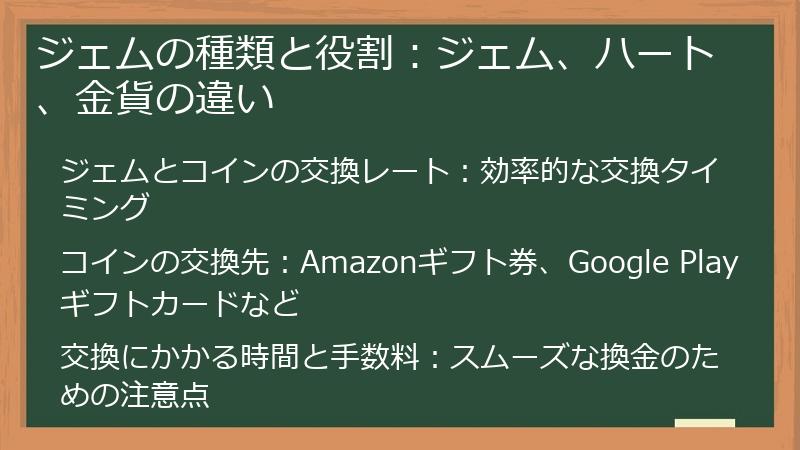
Playioでは、ジェム以外にも「ハート」と「金貨」という種類のポイントが存在します。
このセクションでは、ジェム、ハート、金貨の3種類のポイントの違い、それぞれの役割、そしてそれらのポイントをどのように活用していくべきかについて解説します。
各ポイントの入手方法や使い道、そして効率的な運用方法を理解することで、Playioをより効果的に活用できるようになります。
ジェムとコインの交換レート:効率的な交換タイミング
Playioでは、ゲームプレイで獲得したジェムを、換金可能な「コイン」に交換する必要があります。
ジェムとコインの交換レートは固定されており、100ジェム=1コインです。
しかし、コインへの交換には、1日あたりの交換上限が設定されている場合があるため、効率的な交換タイミングを理解することが重要になります。
- ジェムとコインの交換レート
- 100ジェム = 1コイン
- このレートは常に固定されています。
- 大量のジェムを一気にコインに変換しようとすると、交換上限に引っかかる可能性があります。
効率的なコインへの交換タイミング
コインへの交換は、以下の点を考慮して行うことが重要です。
- 毎日こまめに交換する:1日あたりの交換上限がある場合、毎日こまめに交換することで、上限に達することなく、確実にコインに変換できます。溜め込まず、こまめな交換を心がけましょう。
- 交換上限を確認する:Playioアプリ内で、1日あたりのコイン交換上限を確認しましょう。上限を超えて交換しようとすると、エラーが発生する可能性があります。
- 交換するタイミングを戦略的に決める:大量のジェムが貯まったタイミングで一気に交換するのではなく、毎日少しずつ交換していく方が、交換上限に引っかかるリスクを低減できます。
ジェムとコインの交換レートはシンプルですが、交換上限が存在するため、戦略的な交換が重要です。 次のセクションでは、コインと交換できるギフト券の種類について解説します。
コインの交換先:Amazonギフト券、Google Playギフトカードなど
Playioで獲得したコインは、様々なギフト券や商品券と交換できます。
交換可能なギフト券の種類は、時期やキャンペーンによって変動する場合がありますが、一般的にはAmazonギフト券、Google Playギフトカード、Apple Gift Cardといった主要なギフト券が用意されています。
その他にも、特定の期間に限り、特定の企業の商品券やギフト券が交換対象として追加される場合があります。
- 主要な交換先
- Amazonギフト券:Amazonでのお買い物に利用できます。書籍、家電、日用品など、幅広い商品を購入できます。
- Google Playギフトカード:Google Playストアでアプリやゲームを購入したり、映画や音楽を購入したりできます。
- Apple Gift Card:App StoreやiTunes Storeでアプリ、ゲーム、音楽、映画などを購入できます。
交換可能なギフト券の種類と選択方法
Playioアプリ内のショップで、交換可能なギフト券の種類を確認できます。
交換可能なギフト券は、その時々のキャンペーンや状況によって変化するため、定期的に確認することをおすすめします。
- 自分のニーズに合ったギフト券を選ぶ:Amazonギフト券は汎用性が高く、様々な商品を購入できます。Google PlayギフトカードやApple Gift Cardは、アプリやゲームをよく利用するユーザーに最適です。自分のニーズに合ったギフト券を選びましょう。
- 交換レートを確認する:ギフト券の種類によって、必要なコイン数が異なります。交換レートをよく確認して、必要なコイン数を貯めてから交換しましょう。
- キャンペーンの活用:Playioでは、定期的にキャンペーンを実施しており、通常よりもお得なレートでギフト券と交換できる場合があります。キャンペーン情報をこまめにチェックして、お得にギフト券をゲットしましょう。
コインの交換先は、ユーザーのニーズに合わせて選択できます。 次のセクションでは、交換にかかる時間や手数料について解説します。
交換にかかる時間と手数料:スムーズな換金のための注意点
Playioでコインをギフト券などに交換する場合、交換申請からギフト券を受け取るまでには、一定の時間がかかります。
また、手数料が発生する場合もあります。
スムーズな換金を行うためには、これらの点に注意し、必要な手続きを事前に理解しておくことが重要です。
- 交換にかかる時間
- 交換申請後、ギフト券を受け取るまでには、通常数日〜1週間程度かかります。
- 週末や祝日は、処理が遅れる場合があります。
- 正確な処理時間については、Playioアプリ内の利用規約またはヘルプページを確認しましょう。
- 手数料
- Playioでは、基本的に交換手数料は無料です。
- ただし、キャンペーン等で手数料が無料となっている場合や、特定のギフト券で手数料が発生する場合があるため、交換前に必ず確認しましょう。
- 手数料が発生する場合、その金額は交換申請前に明示されます。
スムーズな換金のための注意点
スムーズな換金を行うために、以下の点に注意しましょう。
- 交換申請前に必要なコイン数を貯めておく:交換申請前に必要なコイン数を貯めておくことで、交換手続きをスムーズに行えます。また、交換申請後にコインが不足するといったトラブルを防ぐことができます。
- メールアドレスの確認:ギフト券のコードは、登録済みのメールアドレスに送信されます。メールアドレスを正しく登録し、迷惑メールフォルダなどを確認するようにしましょう。
- 交換申請後の確認:交換申請後、アプリ内またはメールで交換状況を確認できます。交換申請からギフト券の受け取りまで、状況を定期的に確認することで、問題が発生した場合に早期に対処できます。
スムーズな換金手続きを行うことで、Playioでのポイ活をより効率的に行うことができます。 次のセクションでは、効率的なジェム獲得のための戦略について解説します。
効率的なジェム獲得のための戦略

このセクションでは、Playioでジェムを効率的に獲得するための様々な戦略を解説します。
単にゲームをプレイするだけでなく、アイテムの活用や、パーティー機能の利用など、ジェム獲得量を最大化するためのテクニックを紹介します。
これらの戦略を効果的に組み合わせることで、より少ない時間で多くのジェムを獲得し、目標とするギフト券獲得を達成することができます。
ジェムブースター等のアイテムの効果的な使い方
Playioでは、ジェム獲得量を増やすための様々なアイテムが用意されています。
これらのアイテムを効果的に活用することで、通常プレイよりも多くのジェムを獲得し、効率的にギフト券への交換を進めることができます。
代表的なアイテムとして、「ジェムブースター」などがあります。
- ジェムブースター
- 一定時間、ジェム獲得量を増加させるアイテムです。
- 効果時間内にプレイしたゲームのジェム獲得量が、ブースト率に応じて増加します。
- ブースターの種類によって、効果時間やブースト率が異なります。
アイテムの効果的な活用方法
アイテムを効果的に活用するために、以下の点を意識しましょう。
- アイテムの効果時間とブースト率を確認する:アイテムを使用する前に、効果時間とブースト率を確認し、どのゲームでどの程度ジェムが増加するかを事前に把握しておきましょう。
- 効率の良いゲームで使用する:ジェム獲得効率の高いゲームでブースターを使用することで、より多くのジェムを獲得できます。通常プレイでジェム獲得量の多いゲームを事前に選んでおきましょう。
- アイテムの入手方法を把握する:ジェムブースターなどのアイテムは、ゲームプレイやクエストクリア、アプリ内イベントなどで入手できます。アイテムの入手方法を把握し、効率的にアイテムを集めましょう。
アイテムは、ジェム獲得を効率化するための強力なツールです。 アイテムの効果を最大限に引き出すことで、目標達成までの時間を短縮できます。 次のセクションでは、パーティー機能の活用について解説します。
パーティー機能の活用:ジェム獲得量の増加
Playioには、他のユーザーとパーティーを組んでプレイできる「パーティー機能」があります。
パーティー機能を利用することで、パーティーメンバー全員で獲得したジェムを分配したり、パーティー限定のイベントに参加したりできます。
パーティーメンバーと協力することで、より多くのジェムを獲得できる可能性が高まります。
- パーティー機能のメリット
- ジェム獲得量の増加:パーティーメンバーと協力してプレイすることで、通常プレイよりも多くのジェムを獲得できる可能性があります。パーティー限定のイベントに参加することで、さらに多くのジェムを獲得できる機会もあります。
- 仲間との交流:同じPlayioユーザーと交流することで、Playioに関する情報交換や、ゲームプレイのモチベーション向上に繋がります。
- 効率的なプレイ:パーティーメンバーと協力してプレイすることで、効率的にゲームを進めることができ、より多くのジェムを獲得できる可能性があります。
パーティー機能の効果的な活用方法
パーティー機能を効果的に活用するために、以下の点に注意しましょう。
- アクティブなメンバーでパーティーを組む:アクティブなメンバーでパーティーを組むことで、パーティー限定イベントへの参加やジェム分配をスムーズに行えます。不活発なメンバーばかりでは、メリットが薄れてしまう可能性があります。
- パーティーメンバーとコミュニケーションをとる:パーティーメンバーとコミュニケーションをとることで、協力プレイをスムーズに進め、より多くのジェムを獲得できます。積極的にコミュニケーションを取り、協力体制を築きましょう。
- パーティーイベントに参加する:パーティー限定のイベントに参加することで、通常プレイでは獲得できないほどのジェムを獲得できる場合があります。パーティーイベントの情報を見逃さないようにしましょう。
パーティー機能は、Playioをより楽しく、効率的にプレイするための重要な機能です。 適切なパーティーメンバーと協力することで、ジェム獲得量を大幅に増加させることができます。 次のセクションでは、レベルアップによる特典について解説します。
レベルアップによる特典:ジェム獲得量UP、交換上限増加
Playioでは、ユーザーレベルが上がると、様々な特典が受けられます。
レベルアップによって、ジェムの獲得量が増加したり、1日あたりのコイン交換上限が増加したりするため、レベルアップはPlayioを効率的に利用するために非常に重要です。
レベルアップによって得られる具体的な特典と、レベルアップの方法を解説します。
- レベルアップによる特典
- ジェム獲得量の増加:レベルが上がると、ゲームプレイによるジェム獲得量が上昇します。同じプレイ時間でも、より多くのジェムを獲得できるようになります。
- コイン交換上限の増加:レベルが上がると、1日あたりのコイン交換上限が増加します。より多くのジェムをコインに交換できるようになります。
- 特別なアイテムの獲得:レベルアップによって、ジェムブースターなどの特別なアイテムを獲得できる場合があります。これらのアイテムを活用することで、さらにジェム獲得効率を上げることができます。
レベルアップの方法
レベルアップには、以下の方法があります。
- ゲームプレイ時間:Playio対応ゲームをプレイすることで、経験値を獲得できます。プレイ時間が多いほど、多くの経験値を獲得できます。
- クエストクリア:タイムクエスト、メインクエスト、デイリークエストなどをクリアすることで、経験値を獲得できます。これらのクエストを積極的にクリアすることで、効率的にレベルアップできます。
- アイテムの使用:経験値増加効果のあるアイテムを使用することで、効率的にレベルアップできます。
レベルアップは、Playioをより効率的に利用するための重要な要素です。 積極的にレベルアップを目指し、ジェム獲得量とコイン交換上限を増やしましょう。 次のセクションでは、換金方法のステップバイステップ解説を行います。
換金方法のステップバイステップ解説

このセクションでは、Playioで獲得したコインをギフト券などに交換する手順を、ステップバイステップで詳しく解説します。
ショップでの交換方法、メールアドレス認証、そしてギフトコードの受け取り方まで、図解を交えながら丁寧に説明します。
スムーズな換金手続きを行うための重要なポイントについても解説し、トラブルを未然に防ぐための情報を提供します。
ショップでの交換手順:ギフト券の種類と選択方法
Playioでコインをギフト券などに交換するには、アプリ内のショップ機能を利用します。
ショップでは、Amazonギフト券、Google Playギフトカード、Apple Gift Cardなど、様々な種類のギフト券が用意されています。
このセクションでは、ショップでの交換手順をステップごとに解説し、ギフト券の種類と選択方法についても詳しく説明します。
- ショップへのアクセス方法
- Playioアプリのメニュー画面から「ショップ」を選択します。
- ショップ画面では、交換可能なギフト券の種類と、それぞれの必要なコイン数が表示されています。
- 交換したいギフト券を選択して、交換手続きに進みます。
ギフト券の種類と選択ポイント
交換可能なギフト券は、ユーザーのニーズに合わせて選択できます。
- Amazonギフト券:Amazonで利用できるギフト券で、幅広い商品を購入できます。最も汎用性の高いギフト券です。
- Google Playギフトカード:Google Playストアでアプリやゲーム、映画などを購入できます。アプリやゲームをよく利用するユーザーにおすすめです。
- Apple Gift Card:App StoreやiTunes Storeでアプリ、ゲーム、音楽などを購入できます。Apple製品をよく利用するユーザーにおすすめです。
ギフト券を選択する際は、自分の利用頻度や用途を考慮して、最適なギフト券を選びましょう。 次のセクションでは、メールアドレス認証について解説します。
メールアドレス認証とコード入力:安全な換金手続き
Playioでは、セキュリティ対策として、コインとギフト券の交換時にメールアドレス認証が実施されます。
これは、不正なアクセスや不正交換を防ぐための重要なステップです。
このセクションでは、メールアドレス認証とギフトコード入力の手順を詳しく解説します。
- メールアドレス認証の手順
- ギフト券の交換手続きを進めると、登録済みのメールアドレス宛に認証メールが送信されます。
- 認証メールには、認証のためのURLまたはコードが記載されています。
- メールに記載されたURLをクリックするか、コードを入力して認証を完了します。
認証メールが届かない場合の対処法
稀に、認証メールが受信できない場合があります。その場合は、以下の点をチェックしてみましょう。
- 迷惑メールフォルダを確認する:認証メールが迷惑メールフォルダに振り分けられている場合があります。迷惑メールフォルダを確認し、認証メールがないか探してみましょう。
- メールアドレスの登録を確認する:Playioアプリに登録されているメールアドレスが正しいか確認しましょう。誤って登録されている場合は、修正してから再度交換手続きを行いましょう。
- Playioサポートに問い合わせる:上記の方法でも解決しない場合は、Playioのサポートに問い合わせてみましょう。サポート窓口の連絡方法は、Playioアプリ内または公式サイトに記載されています。
メールアドレス認証は、不正な交換を防ぐための重要なセキュリティ対策です。 正しく認証手続きを行い、安全にギフト券を受け取りましょう。 次のセクションでは、換金完了後の確認方法について解説します。
換金完了後の確認方法:ギフトコードの受け取りと利用方法
Playioでコインとギフト券の交換が完了すると、登録済みのメールアドレスにギフトコードが送信されます。
このセクションでは、ギフトコードの受け取り方と、各ギフト券の利用方法について解説します。
ギフトコードを受け取ったら、速やかに利用方法を確認し、安全に利用しましょう。
- ギフトコードの受け取り方
- 交換完了後、登録済みのメールアドレス宛に、ギフトコードが記載されたメールが届きます。
- メールの件名や本文をよく確認し、ギフトコードを間違えずに控えましょう。
- メールに記載されている手順に従って、ギフトコードを利用します。
各ギフト券の利用方法
- Amazonギフト券:Amazonウェブサイトまたはアプリで、ギフト券コードを入力して残高に追加します。追加された残高は、Amazonでの買い物に使用できます。
- Google Playギフトカード:Google Playストアアプリを開き、メニューから「残高を追加」を選択し、ギフトコードを入力します。追加された残高は、アプリやゲーム、映画などの購入に使用できます。
- Apple Gift Card:App StoreまたはiTunes Storeで、ギフトコードを入力して残高に追加します。追加された残高は、アプリ、ゲーム、音楽、映画などの購入に使用できます。
ギフトコードの利用には、有効期限がある場合があります。 受け取ったギフトコードは、速やかに利用しましょう。 次の章では、Playioのトラブルシューティングとよくある問題について解説します。
Playioゲームのトラブルシューティングとよくある問題
この章では、Playioアプリを利用する際に発生する可能性のあるトラブルや、よくある問題について解説します。
ゲームプレイ時間の計測がされない、アプリがエラー表示をする、ログインできないなど、様々な問題とその解決策について、具体的に説明します。
また、多くのユーザーから寄せられたレビューや評価を分析し、Playioの改善点についても考察します。
さらに、Playioの利用における注意点や利用規約についても触れ、安全かつ快適にPlayioを利用するための情報を提供します。
Playioゲームにおけるよくある不具合と解決策

Playioアプリを利用中に、様々な不具合が発生する可能性があります。
このセクションでは、ユーザーから寄せられた報告を元に、よくある不具合とその解決策を具体的に解説します。
ゲームプレイ時間の計測エラー、アプリのクラッシュ、ログインできないなどの問題について、原因と対処法をステップごとに説明します。
発生した不具合をスムーズに解決し、Playioを快適に利用するための情報を提供します。
ゲームプレイ時間の計測がされない場合の対処法
Playioでゲームプレイ時間が正しく計測されない場合、ジェムを獲得できないため、大きな問題となります。
この問題は、Playioアプリの設定、ゲームアプリ側の問題、または端末側の問題など、様々な原因が考えられます。
このセクションでは、ゲームプレイ時間の計測がされない場合の対処法を、ステップごとに解説します。
- 原因と対処法
- Playioアプリの設定を確認する:Playioアプリの設定で、「ゲームプレイ時間の測定」が有効になっているか確認します。無効になっている場合は有効にしてください。また、アプリのバックグラウンド実行を許可しているかも確認します。
- ゲームアプリを再起動する:ゲームアプリを一度終了し、再起動することで、計測エラーが解消される場合があります。
- Playioアプリを再起動する:Playioアプリを一度終了し、再起動することで、アプリ側の問題が解決する可能性があります。それでも改善しない場合は、アプリのキャッシュデータの削除を試してみましょう。
- 端末を再起動する:端末を再起動することで、端末側の問題が解決する場合があります。それでも改善しない場合は、端末のOSバージョンが最新であるかを確認し、必要に応じてアップデートしましょう。
- Playioアプリのアップデートを確認する:Playioアプリが最新バージョンであることを確認します。古いバージョンでは、バグや不具合が発生している可能性があります。最新バージョンにアップデートすることで、問題が解決する場合があります。
- インターネット接続を確認する:安定したインターネット接続が確保されているか確認します。接続が不安定な場合、Playioがゲームプレイ時間を正しく計測できない場合があります。
- 他のアプリとの競合を確認する:他のアプリとPlayioが競合している可能性があります。他のアプリを一時的に終了して、Playioを単体で実行してみましょう。
それでも解決しない場合
上記の方法を試しても解決しない場合は、Playioのサポートに問い合わせてみましょう。 サポート窓口への連絡方法は、Playioアプリ内または公式サイトに記載されています。 問題解決のため、必要な情報を正確に伝えられるように準備しておきましょう。 次のセクションでは、アプリのエラー表示と対処法について解説します。
アプリのエラー表示と対処法:強制終了、再起動、キャッシュクリア
Playioアプリを利用中に、予期せぬエラーが表示されることがあります。
エラーの種類は様々ですが、多くの場合、アプリの強制終了、再起動、またはキャッシュクリアによって解決できる可能性があります。
このセクションでは、アプリのエラー表示とその対処法を具体的に解説します。
- エラー表示の種類と原因
- ネットワークエラー:インターネット接続が不安定な場合に発生します。Wi-Fi接続を確認するか、モバイルデータ通信に切り替えてみてください。
- サーバーエラー:Playioサーバーに問題が発生している場合に発生します。しばらく時間をおいてから再度お試しください。状況が改善しない場合は、Playioの公式ウェブサイトやSNSなどで、サーバー状況を確認しましょう。
- アプリエラー:アプリ自体に不具合が発生している場合に発生します。アプリの再起動やキャッシュクリアを試してみてください。
エラー発生時の対処法
エラーが表示された場合は、以下の対処法を試してみてください。
- アプリの強制終了:アプリを強制終了し、再度起動してみましょう。多くのエラーは、アプリの再起動で解消されます。
- アプリの再起動:アプリを一度終了してから、再度起動してみましょう。強制終了と同様に、多くのエラーは、アプリの再起動で解消されます。
- キャッシュデータの削除:アプリのキャッシュデータが破損している場合、エラーが発生することがあります。端末の設定から、Playioアプリのキャッシュデータとデータを削除し、再度アプリを起動してみましょう。
- 端末の再起動:端末自体に問題がある場合、再起動することでエラーが解決することがあります。それでも改善しない場合は、端末のOSバージョンが最新であるかを確認し、必要に応じてアップデートしましょう。
- アプリのアップデートを確認する:Playioアプリが最新バージョンであることを確認します。古いバージョンでは、バグや不具合が発生している可能性があります。最新バージョンにアップデートすることで、問題が解決する場合があります。
上記の方法を試しても解決しない場合は、Playioのサポートに問い合わせてみましょう。 次のセクションでは、ログインできない、アカウント情報が消えた場合の対応について解説します。
ログインできない、アカウント情報が消えた場合の対応
Playioにログインできない場合、またはアカウント情報が消えてしまった場合は、以下の対処法を試してみましょう。
これらの問題は、パスワードの誤入力、端末側の問題、またはPlayioサーバー側の問題などが原因として考えられます。
適切な対処法を行うことで、アカウントへのアクセスを復旧できる可能性があります。
- ログインできない場合の対処法
- パスワードを再設定する:パスワードを忘れてしまった場合は、Playioアプリのログイン画面からパスワード再設定の手続きを行いましょう。登録済みのメールアドレスまたは電話番号を利用して、パスワードを再設定できます。
- メールアドレスまたは電話番号を確認する:登録済みのメールアドレスまたは電話番号が正しいか確認します。誤って登録されている場合は、修正してから再度ログインを試みましょう。
- 端末の再起動:端末を再起動することで、一時的な不具合が解消される場合があります。それでも改善しない場合は、端末のOSバージョンが最新であるかを確認し、必要に応じてアップデートしましょう。
- インターネット接続を確認する:安定したインターネット接続が確保されているか確認します。接続が不安定な場合、Playioにログインできない場合があります。
- アカウント情報が消えた場合の対処法
- Playioサポートへ連絡する:アカウント情報が消えてしまった場合は、Playioのサポートに連絡して、アカウント復旧の手続きを行いましょう。サポート窓口の連絡方法は、Playioアプリ内または公式サイトに記載されています。
- 登録情報を確認する:アカウント登録時に使用したメールアドレスやパスワード、電話番号などを確認します。これらの情報が正確に思い出せるようにしておきましょう。アカウント復旧の際に、これらの情報が必要となる可能性があります。
アカウントに関する問題が発生した場合は、慌てずに上記の対処法を試してみてください。それでも解決しない場合は、Playioのサポートに連絡することをおすすめします。 次のセクションでは、Playioに関するユーザーレビューと評価について解説します。
Playioゲームに関するユーザーレビューと評価
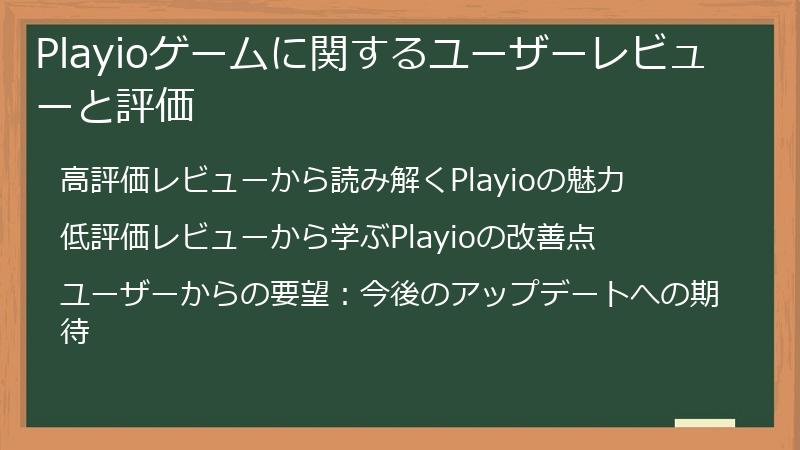
このセクションでは、Playioアプリを利用したユーザーからのレビューや評価を分析し、アプリのメリット・デメリットを多角的に考察します。
肯定的なレビューからPlayioの魅力を、否定的なレビューからは改善点を浮き彫りにすることで、Playioの現状を客観的に把握します。
多くのユーザーの声を反映することで、Playioの利用を検討している方にとって、より有益な情報を提供します。
高評価レビューから読み解くPlayioの魅力
Playioに関するユーザーレビューを分析すると、多くのユーザーが高評価を与えている点がいくつかあります。
これらの高評価レビューから、Playioの魅力を浮き彫りにすることで、Playioを利用するメリットを改めて確認することができます。
- 高評価レビューに多く見られる共通点
- 手軽さ:普段プレイしているゲームでポイントが貯まる手軽さが、高く評価されています。特別なアプリをインストールしたり、面倒な作業をする必要がない点が魅力です。
- 継続性:好きなゲームをプレイしながらポイントが貯まるため、無理なく継続できる点が評価されています。他のポイ活アプリのように、特定のアプリをプレイしたり、アンケートに回答したりする必要がないため、飽きないで続けることができます。
- ゲームの幅広さ:多くのゲームタイトルに対応しているため、自分の好きなゲームでポイントを貯められる点が評価されています。様々なジャンルのゲームに対応しているので、ユーザーの選択肢が広く、プレイするゲームに困ることはありません。
- 換金方法の分かりやすさ:ポイントの換金方法がシンプルで分かりやすい点が評価されています。複雑な手続きや、専門知識を必要としないため、誰でも簡単にポイントを換金できます。
高評価レビューから分かるPlayioの強み
これらの高評価レビューから、Playioの強みとして以下の点が挙げられます。
- ユーザーフレンドリーなインターフェース:直感的に操作できるシンプルなインターフェースは、初心者でも容易に利用できます。
- 安定したサービス提供:多くのユーザーが、安定してサービスを利用できていると評価しています。
- 迅速なサポート対応:問題が発生した場合でも、迅速なサポート対応が期待できます。
多くのユーザーが高評価を与えている点から、Playioは手軽に始められ、継続しやすいポイ活アプリであることが分かります。 次のセクションでは、低評価レビューから読み解くPlayioの改善点について解説します。
低評価レビューから学ぶPlayioの改善点
Playioに関するユーザーレビューの中には、低評価のレビューも存在します。
これらの低評価レビューを分析することで、Playioの改善すべき点が見えてきます。
低評価レビューに共通する問題点を洗い出し、それらに対する改善策を提案することで、Playioの更なる発展に繋げることが期待できます。
- 低評価レビューに多く見られる共通点
- ジェム獲得量の少なさ:一部ユーザーからは、ジェムの獲得量が少なく、思うようにポイントが貯まらないという意見が見られます。これは、ゲームタイトルやプレイ時間、ブースターアイテムの活用状況などによって大きく影響を受けるため、ジェム獲得量に関する情報をより明確にする必要があるかもしれません。
- アプリの不具合:アプリのクラッシュや、ゲームプレイ時間の計測エラーなど、アプリの不具合に関する報告が複数見られます。安定したサービスを提供するために、アプリの品質向上とバグ修正が不可欠です。
- サポート対応の遅さ:問題が発生した場合、サポート対応が遅いという意見も散見されます。迅速かつ丁寧なサポート体制の構築が求められます。
- 対象ゲームの少なさ:プレイしたいゲームがPlayioに対応していないという意見も存在します。より多くのゲームタイトルに対応することで、ユーザーの満足度を高めることが期待できます。
低評価レビューから導き出される改善策
低評価レビューを参考に、Playioは以下の点を改善する必要があります。
- ジェム獲得量の増加:ジェム獲得量の増加や、獲得量の変動に関する情報をより明確にすることで、ユーザーの満足度を高めることができます。
- アプリの安定性向上:アプリの不具合を解消し、安定したサービスを提供することで、ユーザーの信頼性を高めることができます。
- サポート体制の強化:迅速かつ丁寧なサポート対応を行うことで、ユーザーからの問い合わせに適切に対応できます。
- 対象ゲームの増加:より多くのゲームタイトルに対応することで、より多くのユーザーに利用してもらえるようになります。
低評価レビューを真摯に受け止め、改善していくことで、Playioはより優れたサービスへと進化していくはずです。 次のセクションでは、ユーザーからの要望について解説します。
ユーザーからの要望:今後のアップデートへの期待
Playioは、まだ比較的新しいサービスであるため、ユーザーからの様々な要望が寄せられています。
これらの要望を分析することで、今後のアップデートの方向性が見えてきます。
ユーザーからの要望を参考に、Playioが今後どのような改善や機能追加を行うべきかについて考察します。
- ユーザーからの主な要望
- 対応ゲームの増加:より多くのゲームタイトルに対応してほしいという要望が多数寄せられています。特に、人気ゲームへの対応が求められています。
- ジェム獲得量の増加:ジェム獲得量を増やすための施策を求める声が多くあります。タイムクエストの報酬増加や、新たなジェム獲得方法の追加などが期待されています。
- アプリの安定性向上:アプリのクラッシュや、計測エラーなどの不具合の修正を求める声が多数あります。より安定したサービス提供が求められています。
- サポート体制の強化:問い合わせに対する対応が遅い、または不十分であるという意見があります。より迅速かつ丁寧なサポート体制の構築が求められています。
- UI/UXの改善:アプリの使い勝手を向上させるためのUI/UXの改善を求める声もあります。より直感的に操作できるインターフェースへの変更が期待されています。
- 新機能の追加:ランキング機能や、ユーザー同士の交流機能など、新たな機能の追加を求める声も見られます。これらの機能を追加することで、ユーザーのエンゲージメントを高めることができます。
今後のアップデートへの期待
ユーザーからの要望を反映したアップデートによって、Playioはより魅力的なサービスへと進化することが期待されます。 これらの要望を真摯に受け止め、継続的な改善を行うことで、ユーザーの満足度向上に繋がるでしょう。 次のセクションでは、Playioの注意点と利用規約について解説します。
Playioゲームの注意点と利用規約

このセクションでは、Playioアプリを利用する際の注意点と、利用規約について解説します。
不正行為の防止、バッテリー消費量の軽減、アプリ容量の管理など、快適なアプリ利用のための重要な情報を提供します。
また、利用規約に反する行為や、ペナルティについても触れ、安全で円滑なPlayio利用のための知識を深めます。
これらの情報を理解することで、Playioをより安全に、そして効果的に活用できるようになります。
不正行為の防止:規約違反とペナルティ
Playioでは、不正行為を行うとアカウント停止などのペナルティが科せられます。
不正行為には、ジェム獲得に関する不正操作、アカウントの不正利用、規約違反などが含まれます。
このセクションでは、Playioにおける不正行為とそのペナルティについて、具体的に解説します。
- 不正行為の例
- 不正なジェム獲得ツール・アプリの使用:Playioのシステムを不正に操作し、ジェムを獲得しようとする行為は、厳しく禁止されています。
- 複数のアカウントの作成と利用:1人のユーザーが複数のアカウントを作成し、不正にジェムを獲得しようとする行為は、規約違反となります。
- アカウント情報の不正利用:他人のアカウントを不正に利用する行為は、法的にも問題となる可能性があります。
- チート行為:ゲーム内でチート行為を行うことは、Playioの利用規約に違反します。ゲームの公平性を保つため、チート行為は厳しく取り締まられています。
- 利用規約の違反:Playioの利用規約に記載されている事項に違反する行為は、全て不正行為に該当します。利用規約をよく読んで、理解した上でPlayioを利用しましょう。
不正行為に対するペナルティ
不正行為を行った場合、以下のペナルティが科せられる可能性があります。
- アカウントの一時停止:軽微な不正行為の場合、アカウントが一時的に停止される可能性があります。
- アカウントの永久停止:重大な不正行為の場合、アカウントが永久的に停止される可能性があります。
- 法的措置:場合によっては、法的措置が取られる可能性もあります。
Playioの利用規約を遵守し、不正行為を行わないようにしましょう。 不正行為は、自分自身だけでなく、他のユーザーにも迷惑をかける行為です。 次のセクションでは、バッテリー消費量の軽減について解説します。
バッテリー消費量の軽減:省電力設定と節電対策
Playioは、バックグラウンドで動作してゲームプレイ時間を計測するため、バッテリー消費量が増加する可能性があります。
長時間Playioを利用する場合は、バッテリー消費量に注意し、適切な節電対策を行うことが重要です。
このセクションでは、Playio利用時のバッテリー消費量を軽減するための、具体的な方法を解説します。
- バッテリー消費量を軽減するための設定
- Playioアプリの設定を確認する:Playioアプリの設定で、不要な通知をオフにする、バックグラウンドでの動作を制限するなどの設定を確認しましょう。不要な機能をオフにすることで、バッテリー消費量を軽減できます。
- 端末の省電力モードを利用する:端末の省電力モードを有効にすることで、バッテリー消費量を抑えることができます。省電力モードでは、一部機能の動作が制限される場合がありますが、バッテリー駆動時間を延ばす効果があります。
- 明るさを調整する:画面の明るさを調整することで、バッテリー消費量を軽減できます。必要最低限の明るさに設定しましょう。自動調整機能を使用するのも良い方法です。
- アプリを定期的に終了する:Playioアプリを長時間使用しない場合は、アプリを終了することで、バッテリー消費量を抑制できます。不要なアプリは終了させておくことで、バッテリーの消耗を抑えることができます。
バッテリー消費量を抑えるための追加対策
上記の設定に加えて、以下の対策も効果的です。
- 充電しながらPlayioを利用する:Playioを長時間利用する場合は、充電器に接続して利用することで、バッテリー切れによる中断を防ぐことができます。
- バッテリー節約アプリを使用する:バッテリー節約アプリを使用することで、バッテリーの消費量を効率的に管理できます。様々なバッテリー節約アプリが提供されていますので、自分に合ったアプリを選んで利用しましょう。
- 端末の温度に注意する:端末の温度が高くなると、バッテリー消費量が増加します。端末の温度が高くなりすぎないように、こまめに休憩を取りましょう。
バッテリー消費量を意識することで、Playioをより快適に、そして長く利用できます。 次のセクションでは、アプリの容量とストレージ管理について解説します。
アプリの容量とストレージ管理:快適なプレイ環境の維持
Playioアプリ自体は比較的容量が小さいですが、Playioと連携してプレイするゲームアプリの容量は、個々のゲームによって大きく異なります。
多くのゲームアプリをインストールしてプレイする場合は、端末のストレージ容量を適切に管理する必要があります。
このセクションでは、Playioと連携したゲームプレイにおけるストレージ管理の重要性と、快適なプレイ環境を維持するための対策を解説します。
- ストレージ容量不足による問題
- ストレージ容量が不足すると、Playioアプリが正常に動作しなくなる可能性があります。
- ゲームアプリのダウンロードやアップデートができない場合があります。
- 端末全体の動作が遅くなる、またはフリーズするなどの問題が発生する可能性があります。
ストレージ容量の管理方法
快適なプレイ環境を維持するために、以下のストレージ管理方法を実践しましょう。
- 不要なアプリを削除する:Playioと連携しないアプリや、使用していないアプリを削除することで、ストレージ容量を確保できます。定期的に不要なアプリを削除し、ストレージ容量を確保しましょう。
- ゲームアプリのデータの整理:ゲームアプリによっては、キャッシュデータや不要なデータを多く蓄積している場合があります。ゲームアプリの設定から、キャッシュデータや不要なデータを削除することで、ストレージ容量を確保できます。
- SDカードを利用する:端末にSDカードスロットがある場合は、SDカードにアプリをインストールすることで、端末のストレージ容量を節約できます。多くのゲームアプリは、SDカードへのインストールに対応しています。
- ストレージ容量を定期的に確認する:端末のストレージ容量を定期的に確認し、不足している場合は、適切な対策を講じるようにしましょう。ストレージ容量の確認方法は、端末の設定画面から確認できます。
適切なストレージ管理を行うことで、Playioと連携したゲームプレイを快適に楽しむことができます。
Playioゲームに関するよくある質問と回答集
Playioゲームで疑問点やトラブルを抱えているあなたのために、このFAQを作成しました。
Playioの始め方からジェムの獲得・換金方法、そしてトラブルシューティングまで、よくある質問を網羅しています。
この記事を読めば、Playioに関する疑問を解消し、よりスムーズに、そして効率的にPlayioを利用できるようになるでしょう。
スムーズなPlayioライフを送るための、頼れるガイドとして活用してください。
Playioゲームの始め方に関するFAQ
このセクションでは、Playioゲームを始める際に多く寄せられる質問とその回答を掲載しています。
アカウント登録の方法からアプリのインストール、初期設定、そしてジェム獲得の基礎まで、Playioを初めて利用するユーザーがスムーズにゲームを始めるために必要な情報を網羅しています。
Playioの利用開始前に、ぜひこのセクションをご確認ください。
アカウント登録に関する質問

このセクションでは、Playioゲームのアカウント登録に関するよくある質問とその回答を掲載しています。
アカウント登録の方法、複数のデバイスでの利用、アカウント削除の方法など、アカウントに関する疑問を解消します。
アカウント登録でつまづかないよう、事前に確認しておきましょう。
Playioのアカウント登録方法は?
Playioへのアカウント登録は、以下の4つの方法から選択できます。
どの方法でも、基本的な手順は、Playioアプリを起動し、登録画面から希望の方法を選択、必要な情報を入力、認証を完了させる、という流れになります。
- 1. Googleアカウントを利用した登録
- 既にGoogleアカウントをお持ちであれば、最も手軽な方法です。Playioアプリの登録画面でGoogleアカウントを選択し、ログイン情報を入力すれば登録が完了します。アカウント情報を入力する手間が省けるため、迅速にPlayioの利用を開始できます。
- 2. LINEアカウントを利用した登録
- LINEアカウントと連携して登録できます。LINEアプリにログインした状態でPlayioアプリの登録画面からLINEアカウントを選択し、アクセスを許可することで登録が完了します。Googleアカウントと同様に、アカウント情報を入力する手間が省けます。
- 3. Facebookアカウントを利用した登録
- Facebookアカウントと連携して登録できます。Facebookアプリにログインした状態でPlayioアプリの登録画面からFacebookアカウントを選択し、アクセスを許可することで登録が完了します。GoogleアカウントやLINEアカウントと同様に、アカウント情報を入力する手間が省けます。
- 4. メールアドレスを利用した登録
- 他のアカウントを持っていない場合、またはプライバシーを重視する場合は、メールアドレスでの登録が便利です。Playioアプリの登録画面でメールアドレスを選択し、有効なメールアドレスとパスワードを入力します。登録後、指定されたメールアドレスに認証メールが届きますので、メール内のURLをクリックしてアカウント認証を完了させてください。パスワードの管理が必要な点に注意が必要です。
登録時の注意点
どの方法を選択する場合でも、入力する情報は正確に入力してください。誤った情報を入力すると、後からアカウントの復旧などに支障をきたす可能性があります。 また、メールアドレス登録の場合は、迷惑メールフォルダなども忘れずに確認しましょう。
複数のデバイスで同じアカウントを使用できますか?
Playioのアカウントは、原則として一つのアカウントにつき一つのデバイスでのみ使用できます。
複数のデバイスで同じアカウントにログインしようとすると、エラーが発生したり、アカウントが一時的にロックされたりする可能性があります。
ただし、特別な事情がある場合は、Playioサポートに問い合わせることで対応してもらえる可能性があります。
- 複数のデバイスでの利用に関する注意点
- 不正利用の防止:複数のデバイスで同じアカウントを使用することは、不正利用につながる可能性があります。そのため、Playioでは原則として、一つのアカウントにつき一つのデバイスでの利用を推奨しています。
- データの整合性:複数のデバイスで同時にアカウントにアクセスすると、データの整合性が保たれなくなる可能性があります。ジェムの獲得状況や、ゲームプレイ時間の計測などに不具合が生じる可能性があります。
- セキュリティリスク:複数のデバイスで同じアカウントを使用すると、アカウントが乗っ取られるリスクが高まります。セキュリティ上のリスクを考慮し、一つのデバイスでの利用を心がけましょう。
どうしても複数のデバイスで利用したい場合
どうしても複数のデバイスでPlayioを利用する必要がある場合は、Playioのサポートに問い合わせて、対応について相談することをお勧めします。 お問い合わせの際には、利用状況や事情を詳しく説明しましょう。 サポートチームは、状況を判断し、適切な対応を検討します。
アカウントを削除したいのですが、どうすれば良いですか?
Playioのアカウントを削除するには、Playioアプリ内から直接削除を行うことはできません。
アカウント削除を希望する場合は、Playioのサポートへ連絡する必要があります。
サポートへ連絡する際には、アカウント削除の意思を明確に伝え、必要な情報(登録メールアドレス、ユーザーIDなど)を提供しましょう。
- アカウント削除の手続き
- Playioアプリまたはウェブサイトに記載されているサポート窓口へ連絡します。
- アカウント削除の意思を明確に伝え、アカウントに関連する情報を提供します。正確な情報提供は、スムーズな手続きのために重要です。
- サポートからの指示に従って手続きを進めます。サポートからアカウント削除完了の連絡があるまで、しばらくお待ちください。
アカウント削除に関する注意点
アカウントを削除する前に、以下の点を確認しておきましょう。
- 未交換のジェムやコイン:アカウントを削除すると、未交換のジェムやコインは全て失われます。交換可能なポイントは全て交換してからアカウント削除の手続きを行いましょう。
- アカウントデータのバックアップ:アカウント削除後、データの復旧はできません。重要なデータがあれば、事前にバックアップを取っておきましょう。
- 再登録の可能性:アカウントを削除した後、再度Playioを利用したい場合は、改めてアカウント登録を行う必要があります。登録手順をあらかじめ確認しておきましょう。
アカウント削除は、取り返しのつかない行為です。 削除する前に、上記の点を十分に確認し、慎重に判断してください。
アプリのインストールと設定に関する質問

このセクションでは、Playioアプリのインストールと初期設定に関するよくある質問とその回答を掲載しています。
対応機種、インストール手順、初期設定で必要な手順、権限設定などについて解説しています。
スムーズなアプリのインストールと設定を行い、Playioをすぐに始められるように、このセクションをご活用ください。
Playioアプリはどの端末に対応していますか?
Playioアプリは、現在、Android端末に対応しています。
iOS端末(iPhone、iPadなど)への対応については、現時点では発表されていません。
将来的にはiOS端末への対応も予定されている可能性がありますが、具体的な時期は未定です。
- Android端末の対応状況
- Playioアプリは、多くのAndroid端末で利用可能です。ただし、端末の機種やOSバージョンによっては、正常に動作しない場合があります。
- Playioアプリをダウンロードする前に、端末のスペックがPlayioの推奨スペックを満たしているかを確認しましょう。
- 推奨スペックを満たしていない端末では、アプリがクラッシュしたり、正常に動作しない可能性があります。
iOS端末への対応について
Playioは現在Android端末にのみ対応していますが、今後のアップデートでiOS端末への対応が予定されている可能性があります。
Playioの公式ウェブサイトやアプリ内のお知らせなどを定期的に確認し、最新情報を入手するようにしましょう。
iOS版のリリースに関する情報は、公式発表を待つことが重要です。
アプリの初期設定で必要な手順は?
Playioアプリを初めて起動すると、初期設定を行う必要があります。
初期設定では、アプリの各種機能を有効化したり、ユーザーのプレイ環境を設定したりします。
このセクションでは、Playioアプリの初期設定に必要な手順を、ステップごとに詳しく解説します。
- アプリのダウンロードとインストール:まずは、Google PlayストアからPlayioアプリをダウンロードしてインストールします。インストールが完了したら、アプリを起動します。
- アカウント登録:Playioアプリを初めて起動すると、アカウント登録画面が表示されます。Googleアカウント、LINEアカウント、Facebookアカウント、メールアドレスのいずれかを選択し、アカウントを登録します。登録が完了すると、アプリのメイン画面が表示されます。
- 利用規約への同意:アカウント登録後、Playioの利用規約が表示されます。利用規約をよく読んで理解した上で、同意します。
- 権限設定:Playioアプリは、ゲームプレイ時間の計測や、通知の表示などを行うために、いくつかの権限を要求します。これらの権限を許可することで、Playioを適切に利用できます。必要に応じて権限の設定を変更できますが、一部の機能が制限される可能性があります。
- チュートリアルの確認:初期設定が完了すると、アプリの使い方を説明するチュートリアルが表示されます。チュートリアルを最後まで確認することで、Playioの基本的な操作方法を理解し、よりスムーズに利用を開始できます。
- ゲームの選択:チュートリアル終了後、Playioでジェムを獲得するためのゲームを選択できます。既にインストール済みのゲームから選択することも、Playioアプリ内で新たなゲームをダウンロードすることも可能です。プレイしたいゲームを選択し、ゲームを開始しましょう。
初期設定時の注意点
初期設定時には、特に権限設定に注意が必要です。 Playioが要求する権限を理解した上で、適切な設定を行いましょう。 不明な点があれば、Playioのヘルプページを参照するか、サポートに問い合わせることをおすすめします。
アプリの権限設定で注意すべき点は?
Playioアプリは、円滑な動作とジェム獲得のために、いくつかの端末の機能へのアクセス権限を要求します。
これらの権限設定は、プライバシー保護の観点からも重要です。
このセクションでは、Playioアプリの権限設定で注意すべき点を解説します。
- Playioアプリが要求する主な権限
- アプリの使用状況へのアクセス:Playioは、この権限を使用して、ユーザーがプレイしているゲームを特定し、プレイ時間を計測します。この権限が許可されていないと、ジェムを獲得できません。この権限はPlayioの主要機能に直結するため、許可することが推奨されます。
- 通知の表示:Playioは、この権限を使用して、ジェム獲得通知や、アプリ内イベントに関する通知を表示します。これらの通知は、Playioの利用に役立つ情報を含んでいるため、許可することが推奨されます。ただし、通知が煩わしい場合は、設定で通知をオフにすることも可能です。
- ストレージへのアクセス:Playioは、この権限を使用して、アプリの動作に必要なデータや設定情報を保存します。この権限はアプリの正常な動作に不可欠です。許可しない場合は、アプリが正常に動作しない可能性があります。
権限設定に関する注意点
Playioの権限設定を行う際には、以下の点に注意しましょう。
- 各権限の役割を理解する:各権限がどのような機能に関連しているのかを理解した上で、設定を行うことが重要です。不明な点があれば、Playioのヘルプページを参照するか、サポートに問い合わせましょう。
- 不要な権限は許可しない:Playioの機能に直接関係のない権限は、許可しないようにしましょう。不要な権限を許可することは、プライバシーリスクを高める可能性があります。
- 設定はいつでも変更可能:権限の設定は、いつでも変更可能です。アプリの設定画面から、各権限の許可・拒否を切り替えることができます。
適切な権限設定を行うことで、Playioを安全かつ快適に利用できます。
ジェム獲得に関する質問

このセクションでは、Playioゲームにおけるジェムの獲得方法、効率的な獲得方法、そして獲得したジェムの反映タイミングなどについて、よくある質問とその回答をまとめています。
ジェム獲得に関する疑問を解消し、効率的なジェム獲得を目指せるよう、詳細な情報を提供します。
ジェムはどのようにして獲得できますか?
Playioでジェムを獲得するには、主に以下の方法があります。
各方法の特徴を理解し、効率的にジェムを獲得しましょう。
- 1. ゲームプレイ時間による獲得
- Playio対応ゲームをプレイすると、プレイ時間に応じてジェムを獲得できます。1日の獲得上限はゲームタイトルによって異なりますが、多くのゲームで最大2時間分のプレイ時間がジェム獲得対象となります。Playioアプリを起動した状態でゲームをプレイすることが重要です。アプリがバックグラウンドで動作している状態を維持することで、正確なプレイ時間が計測され、ジェムを獲得できます。
- 2. タイムクエストのクリア
- Playioアプリでは、特定のゲームを一定時間プレイすることで報酬を獲得できる「タイムクエスト」が用意されています。タイムクエストは、通常プレイよりも多くのジェムを獲得できるチャンスです。タイムクエストは毎日更新されますので、毎日確認し、積極的に参加しましょう。
- 3. メインクエストとデイリークエストのクリア
- Playioアプリ内には、「メインクエスト」と「デイリークエスト」が存在します。これらのクエストは、ゲームプレイ時間とは関係なく、アプリ内での特定の行動によってクリアできます。クエストをクリアすることで、ジェムやアイテムを獲得できます。メインクエストはステージ形式で、デイリークエストは毎日更新されます。
- 4. チェックインボーナス
- Playioアプリに毎日ログインし、「チェックイン」を行うことで、ジェムやアイテムを獲得できます。毎日欠かさずチェックインすることで、着実にジェムを貯めることができます。
- 5. その他イベント
- Playioでは、不定期に様々なイベントが開催されます。イベントに参加することで、通常プレイでは獲得できないほどのジェムを獲得できる場合があります。イベント情報は、アプリ内のお知らせや公式ウェブサイトなどで確認しましょう。
ジェム獲得量を増やすためのポイント
ジェム獲得量を増やすためには、上記のすべての方法を積極的に活用することが重要です。 特にタイムクエストは高額なジェムを獲得できる機会なので、見逃さないようにしましょう。 また、ジェムブースターなどのアイテムを活用するのも効果的です。
ジェム獲得効率を上げる方法は?
Playioでジェム獲得効率を上げるには、いくつかの方法があります。
このセクションでは、ジェム獲得効率を最大化するための具体的な戦略を解説します。
- 効率的なジェム獲得のための戦略
- タイムクエストを積極的に利用する:タイムクエストは、短時間で多くのジェムを獲得できる絶好の機会です。毎日タイムクエストをチェックし、可能な限り参加しましょう。対象ゲームを事前にインストールしておくと、タイムクエスト開始時にすぐにプレイを開始できます。
- ジェムブースターなどのアイテムを活用する:ジェムブースターなどのアイテムを使用すると、一定時間ジェム獲得量がアップします。効率的にジェムを獲得したい場合は、これらのアイテムを有効活用しましょう。アイテムは、ゲームプレイやクエストクリアなどで入手できます。
- プレイ時間を最大限に活用する:1日のジェム獲得上限はゲームによって異なりますが、多くのゲームで2時間までが対象です。Playio対応ゲームをプレイする際は、この上限を意識してプレイ時間を管理しましょう。複数のゲームをプレイして、時間効率の良いゲームをプレイするのも良い方法です。
- メインクエストとデイリークエストをクリアする:メインクエストとデイリークエストは、ゲームプレイ時間とは関係なくジェムを獲得できるため、着実にジェムを貯めたい場合に有効です。毎日ログインして、これらのクエストを忘れずクリアしましょう。
- パーティー機能を活用する:パーティーを組むことで、パーティーメンバーとジェムを分配したり、パーティー限定イベントに参加したりできます。パーティーイベントでは、通常プレイでは獲得できないほどのジェムを獲得できる可能性があります。
- レベルを上げる:レベルが上がると、ジェム獲得量が上昇します。積極的にレベルアップを目指しましょう。レベルアップには、ゲームプレイ時間、クエストクリア、アイテムの使用などが有効です。
ジェム獲得効率向上のための重要なポイント
効率的なジェム獲得のためには、上記の戦略を組み合わせることが重要です。 自分のプレイスタイルや時間に合わせて、最適な戦略を立ててPlayioを活用しましょう。
獲得したジェムはいつ反映されますか?
Playioで獲得したジェムは、ゲームプレイ終了後、通常数分以内に反映されます。
ただし、ネットワーク環境やサーバー状況によっては、反映に多少時間がかかる場合があります。
ジェムの反映状況は、Playioアプリ内のジェム残高を確認することで確認できます。
- ジェム反映のタイミング
- ゲームプレイ終了後、数分以内に反映されるのが一般的です。
- ネットワーク環境が不安定な場合、反映に時間がかかることがあります。安定したWi-Fi環境でのプレイが推奨されます。
- Playioサーバーのメンテナンスなど、サーバー側の状況によっては、反映が遅れる場合があります。Playioの公式ウェブサイトやアプリ内のお知らせで、サーバー状況を確認しましょう。
ジェムが反映されない場合の対処法
ジェムが反映されない場合は、以下の対処法を試してみてください。
- Playioアプリを再起動する:アプリを一度終了し、再起動することで、反映が開始される場合があります。
- 端末を再起動する:端末を再起動することで、一時的な不具合が解消される場合があります。
- ネットワーク接続を確認する:安定したインターネット接続が確保されているか確認します。接続が不安定な場合、ジェムの反映が遅れる、または失敗する可能性があります。
- Playioサポートに問い合わせる:上記の方法を試しても解決しない場合は、Playioのサポートに問い合わせてみましょう。サポート窓口への連絡方法は、Playioアプリ内または公式サイトに記載されています。
ジェムの反映状況を確認し、問題が発生した場合は、適切な対処法を試みてください。
ジェムの活用と換金に関するFAQ
このセクションでは、Playioで獲得したジェムをコインに交換し、さらにギフト券などに換金する際のよくある質問と回答をまとめています。
ジェムとコインの交換レート、交換できるギフト券の種類、換金にかかる時間、手数料、そして換金手続きの方法などについて、詳細な情報を提供します。
スムーズな換金手続きを行うための重要なポイントについても解説しますので、ぜひご確認ください。
ジェムとコインの交換に関する質問

このセクションでは、Playioで獲得したジェムをコインに交換する際のよくある質問とその回答をまとめています。
ジェムとコインの交換レート、1日の交換上限、交換手順などについて解説します。
スムーズな交換手続きを行うために、このセクションで疑問を解消しておきましょう。
ジェムとコインの交換レートは?
Playioにおけるジェムとコインの交換レートは、常に一定です。
100ジェムで1コインと交換できます。
このレートは変更されることはありませんが、キャンペーン等で特別な交換レートが適用される場合があります。
- 交換レートの詳細
- 基本レート:100ジェム = 1コイン
- このレートは、特別なキャンペーンが実施されていない限り、常に一定です。
- キャンペーン等で、一時的に異なるレートが適用される場合があります。キャンペーンの内容は、アプリ内のお知らせなどで確認できます。
キャンペーンによるレート変更について
Playioでは、期間限定でキャンペーンが実施されることがあります。
キャンペーン期間中は、通常とは異なる交換レートが適用される場合があります。
キャンペーンの内容をよく確認し、お得なタイミングで交換するようにしましょう。
1日に交換できるコインの上限はありますか?
はい、Playioでは、1日に交換できるコインの上限が設定されている場合があります。
この上限は、ユーザーのレベルや、実施されているキャンペーンなどによって変動します。
上限を超えてコインへの交換を行うことはできませんので、注意が必要です。
- コイン交換上限に関する詳細
- コイン交換の上限は、ユーザーのレベルによって異なります。レベルが高いほど、上限が高くなります。
- 特別なキャンペーンが実施されている場合、通常の上限とは異なる上限が適用されることがあります。キャンペーンの内容をよく確認しましょう。
- 上限に達した場合、当日はそれ以上コインへの交換を行うことができません。翌日以降に再度交換を試みてください。
コイン交換上限を確認する方法
コイン交換上限は、Playioアプリ内のショップ画面で確認できます。
交換手続きを進める前に、必ず上限を確認するようにしましょう。
上限に達している場合は、翌日以降に再度交換を試みてください。
ジェムをコインに交換する手順を教えてください。
Playioでジェムをコインに交換する手順は、以下のとおりです。
この手順に従って、ジェムをコインに交換しましょう。
- Playioアプリを起動する:Playioアプリを起動し、ログインします。
- ジェム残高を確認する:アプリ内のメニューから、自分のジェム残高を確認します。交換可能なジェムの量を確認しましょう。
- 交換画面に進む:アプリ内のメニューから、「ショップ」または「交換」といったボタンを探し、コインへの交換画面に進みます。画面の指示に従って進めていきましょう。
- 交換するジェム量を入力する:交換画面で、コインに交換したいジェムの量を入力します。100ジェムで1コインと交換できます。1日あたりの交換上限に注意して、交換するジェム量を決定しましょう。
- 交換を実行する:入力した情報に誤りがなければ、「交換」ボタンをタップして、交換を実行します。交換が完了すると、アプリ内にメッセージが表示されます。
- コイン残高を確認する:交換が完了したら、アプリ内のメニューから、コイン残高を確認します。交換したコインが正しく反映されているかを確認しましょう。
交換手続きにおける注意点
交換手続きを行う際には、以下の点に注意しましょう。
- インターネット接続:安定したインターネット接続が必要です。接続が不安定な場合、交換手続きが失敗する可能性があります。
- 交換上限:1日に交換できるコインの上限があります。上限を超えて交換しようとすると、エラーが発生します。
- ジェム残高:交換する前に、十分なジェム残高があることを確認しましょう。
これらの手順と注意点を理解して、スムーズにジェムをコインに交換しましょう。
ギフト券への交換に関する質問

このセクションでは、Playioで獲得したコインをギフト券などに交換する際のよくある質問とその回答をまとめています。
交換できるギフト券の種類、交換にかかる時間、ギフトコードの受け取り方などについて、詳しく解説します。
スムーズなギフト券への交換を行うために、このセクションをご確認ください。
交換できるギフト券の種類は?
Playioでは、コインを様々なギフト券と交換できます。
交換可能なギフト券の種類は、時期やキャンペーンによって変動することがあります。
一般的には、以下のギフト券と交換できますが、最新の情報はアプリ内を確認してください。
- 主な交換可能なギフト券
- Amazonギフト券:Amazon.co.jpで利用できるギフト券です。Amazonで販売されている様々な商品を購入する際に利用できます。書籍、家電製品、日用品など、幅広い商品を購入できます。
- Google Playギフトカード:Google Playストアで利用できるギフト券です。アプリ、ゲーム、映画、音楽などのデジタルコンテンツを購入する際に利用できます。
- Apple Gift Card:App StoreやiTunes Storeで利用できるギフト券です。アプリ、ゲーム、音楽、映画などのデジタルコンテンツを購入する際に利用できます。
- その他:上記以外にも、時期やキャンペーンによって、様々なギフト券が交換対象として追加される場合があります。アプリ内のショップで、最新の交換可能なギフト券の種類を確認しましょう。
ギフト券を選ぶ際のポイント
ギフト券を選ぶ際には、自分の利用頻度や用途を考慮して、最適なギフト券を選びましょう。
例えば、Amazonをよく利用する場合はAmazonギフト券、アプリやゲームをよく利用する場合はGoogle PlayギフトカードやApple Gift Cardがおすすめです。 また、キャンペーンによって、特定のギフト券がお得な場合がありますので、キャンペーン情報も確認しましょう。
ギフト券への交換にかかる時間は?
Playioでコインをギフト券に交換した場合、交換申請からギフト券コードの受け取りまで、数日〜1週間程度の時間がかかります。
この期間は、交換するギフト券の種類、交換申請時のサーバー状況、そして週末や祝日を含むかどうかにより変動します。
- 交換にかかる時間に関する詳細
- 通常、平日のみ処理が行われます。週末や祝日は処理されませんので、交換申請から受け取りまで、さらに時間がかかる場合があります。
- 交換申請が集中する時間帯は、処理に時間がかかる可能性があります。時間帯をずらして申請することで、より早くギフト券を受け取れる可能性があります。
- アプリのアップデートやサーバーメンテナンスなど、Playio側の状況によっても、処理時間が影響を受ける場合があります。アプリ内のお知らせなどで、最新の状況を確認しましょう。
ギフト券受け取りまでの時間短縮のポイント
ギフト券を迅速に受け取るためには、以下の点に注意しましょう。
- 平日に交換申請を行う:平日のみ処理が行われますので、週末や祝日を避けて、平日に交換申請を行いましょう。
- 交換申請を集中しない時間帯に行う:交換申請が集中する時間帯は、処理に時間がかかります。時間帯をずらして申請することで、より早くギフト券を受け取れる可能性があります。
- メールアドレスの確認:ギフトコードは、登録済みのメールアドレスに送信されます。メールアドレスが正しいことを確認し、迷惑メールフォルダなども確認しましょう。
正確な処理時間は、Playioの公式ウェブサイトやアプリ内のお知らせを確認することをお勧めします。
ギフトコードはどこで確認できますか?
Playioでコインと交換したギフトコードは、通常、登録済みのメールアドレス宛に送信されます。
メールが届かない場合、アプリ内のお知らせを確認してみましょう。
ギフトコードは、メール本文またはアプリ内のお知らせに記載されています。
- ギフトコードの確認方法
- メールで確認する:交換手続きが完了すると、登録済みのメールアドレスにギフトコードが記載されたメールが届きます。メールの件名や本文をよく確認して、ギフトコードを控えましょう。迷惑メールフォルダにも届いている可能性がありますので、そちらも確認してください。
- アプリ内のお知らせで確認する:メールが届かない場合は、Playioアプリ内のお知らせを確認しましょう。アプリ内のお知らせにも、ギフトコードが記載されている場合があります。
- 交換履歴を確認する:アプリ内の交換履歴を確認することで、交換したギフト券の種類や、ギフトコードの送信状況を確認できます。交換履歴を確認することで、ギフトコードの送信状況を把握し、問題があればサポートへ問い合わせることができます。
ギフトコードが届かない場合の対処法
ギフトコードが届かない場合は、以下の対処法を試してみましょう。
- メールアドレスの確認:登録済みのメールアドレスが正しいか確認し、誤りがあれば修正しましょう。
- 迷惑メールフォルダを確認する:迷惑メールフォルダに振り分けられている可能性があります。
- アプリ内のお知らせを確認する:アプリ内のお知らせにギフトコードが記載されている場合があります。
- Playioサポートに問い合わせる:上記の方法を試しても解決しない場合は、Playioのサポートに問い合わせましょう。
ギフトコードは大切に保管し、不正利用に注意しましょう。
換金に関するその他質問

このセクションでは、Playioでのコインの換金に関する、その他のよくある質問とその回答を掲載しています。
換金手数料、換金できない場合の対処法、交換申請のキャンセルなど、換金に関する疑問を解消します。
スムーズな換金手続きのため、このセクションで事前に確認しておきましょう。
換金手数料はかかりますか?
Playioでのコインの換金は、原則として手数料はかかりません。
ただし、キャンペーン等で特別な条件が適用される場合や、一部のギフト券で手数料が発生する場合があります。
換金前に必ず手数料の有無を確認しましょう。
- 手数料に関する詳細
- 通常、コインをギフト券に交換する際の手数料はかかりません。
- しかし、キャンペーンによって手数料が無料になる場合や、特定のギフト券で手数料が発生する場合があります。キャンペーンの内容や、ギフト券の種類によって手数料の有無が異なる場合がありますので、注意が必要です。
- 手数料が発生する場合は、交換手続きの前に、手数料の金額が表示されます。手数料を確認してから交換手続きを進めましょう。
手数料に関する情報を確認する方法
手数料に関する情報は、アプリ内のショップ画面で確認できます。
交換するギフト券を選択すると、必要なコイン数とともに、手数料の有無が表示されます。
手数料が発生する場合は、その金額も表示されますので、よく確認してから交換手続きを進めましょう。
換金できない場合、どうすれば良いですか?
Playioでコインの換金ができない場合、いくつかの原因が考えられます。
このセクションでは、換金できない場合の対処法を、ステップごとに詳しく解説します。
- 換金できない原因と対処法
- 必要なコイン数が不足している:交換したいギフト券に必要なコイン数が、保有コイン数よりも少ない場合、換金できません。アプリで必要なコイン数と保有コイン数をよく確認し、不足している場合は、さらにジェムを獲得してコインに交換しましょう。
- インターネット接続が不安定:ネットワーク接続が不安定な場合、換金手続きが失敗する可能性があります。安定したWi-Fi環境で、再度手続きを試みてください。モバイルデータ通信を利用している場合は、Wi-Fiに接続して試してみましょう。
- アプリの不具合:Playioアプリに不具合が発生している可能性があります。アプリを再起動するか、キャッシュデータを削除して、再度手続きを試みてください。それでも改善しない場合は、アプリのアップデートを確認しましょう。
- サーバーエラー:Playioサーバーに問題が発生している可能性があります。しばらく時間をおいてから再度手続きを試みてください。Playioの公式ウェブサイトやSNSで、サーバー状況を確認しましょう。
- 不正行為の疑い:不正なアクセスや不正行為が疑われる場合、アカウントが一時的にロックされている可能性があります。アカウントのセキュリティを確認し、問題があればPlayioサポートに連絡しましょう。
Playioサポートへの問い合わせ
上記の方法を試しても解決しない場合は、Playioのサポートに問い合わせてみましょう。 問い合わせを行う際には、発生している問題、試した対処法、そしてアカウント情報などを明確に伝えましょう。 サポートは、状況を判断し、適切な対応を取ります。
交換申請後のキャンセルはできますか?
Playioでギフト券への交換申請後、キャンセルすることはできません。
交換申請を行う前に、交換するギフト券の種類、必要なコイン数、そして手数料などを十分に確認しましょう。
誤った申請を行ってしまった場合、サポートへ連絡するしかありません。
- 交換申請のキャンセルに関する注意点
- 交換申請は、完了するまでキャンセルできません。
- 申請前に、再度情報を確認しましょう。ギフト券の種類、必要なコイン数、そして手数料などを確認し、間違いがないことを確認してから申請しましょう。
- 誤った申請を行ってしまった場合は、Playioのサポートへ連絡して相談してみましょう。ただし、キャンセルできる保証はありません。
交換申請を行う際の注意点
交換申請を行う際には、以下の点に注意しましょう。
- 必要なコイン数を確認する:交換したいギフト券に必要なコイン数を、保有コイン数と比較して確認しましょう。不足している場合は、追加でジェムを獲得してコインに交換する必要があります。
- ギフト券の種類を確認する:交換したいギフト券の種類を正確に確認しましょう。間違ったギフト券を申請した場合、キャンセルできません。
- 手数料を確認する:手数料が発生する場合は、その金額を確認しましょう。手数料を含めた金額が、保有コイン数以内であることを確認しましょう。
交換申請は慎重に行いましょう。 キャンセルできないことを理解した上で、手続きを進めてください。
Playioゲームのトラブルシューティングに関するFAQ
このセクションでは、Playioゲームの利用中に発生する可能性のあるトラブルや、よくある問題とその解決策について解説します。
アプリの不具合、ログインに関する問題、そしてその他発生する可能性のあるトラブルとその対処法を網羅しています。
Playioで問題が発生した際に、このFAQを参考に解決策を探してみてください。
アプリの不具合に関する質問

このセクションでは、Playioアプリで発生する可能性のある不具合とその対処法について、よくある質問とその回答をまとめています。
アプリのクラッシュ、ゲームプレイ時間の計測エラー、エラーコードの表示など、様々な不具合とその解決策について解説します。
アプリが正常に動作しない場合、このセクションをご確認ください。
アプリがクラッシュするのですが、どうすれば良いですか?
Playioアプリがクラッシュする原因は様々です。
この問題を解決するために、いくつかの対処法を試してみましょう。
- アプリクラッシュの原因と対処法
- アプリの不具合:アプリ自体に不具合が発生している可能性があります。まずはアプリの再起動を試みてください。それでも改善しない場合は、アプリのキャッシュデータを削除してみましょう。それでも解決しない場合は、アプリのアップデートを確認し、最新版にアップデートしましょう。
- 端末のメモリ不足:端末のメモリが不足している場合、アプリがクラッシュすることがあります。不要なアプリを終了させたり、端末を再起動したりすることで、メモリを解放し、アプリのクラッシュを防ぐことができます。端末のストレージ容量にも注意しましょう。容量が不足している場合は、不要なアプリやデータを削除しましょう。
- OSの不具合:端末のOSに不具合が発生している場合、アプリがクラッシュする可能性があります。端末のOSバージョンが最新であるかを確認し、必要に応じてアップデートしましょう。
- 他のアプリとの競合:他のアプリとPlayioアプリが競合している場合、アプリがクラッシュすることがあります。他のアプリを一時的に終了して、Playioアプリを単体で実行してみましょう。
- 端末の故障:端末自体に故障が発生している可能性もあります。端末の動作に異常がある場合は、修理を検討しましょう。
それでも解決しない場合の対処法
上記の方法を試してもアプリがクラッシュする場合は、Playioのサポートに問い合わせてみましょう。 問い合わせの際には、発生している問題、試した対処法、そして端末の情報などを明確に伝えましょう。
ゲームプレイ時間が正しく計測されません。
Playioでゲームプレイ時間が正しく計測されない原因として、いくつかの可能性が考えられます。
この問題を解決するために、以下の対処法を試してみましょう。
- ゲームプレイ時間計測エラーの原因と対処法
- Playioアプリの設定を確認する:Playioアプリの設定で、「ゲームプレイ時間の測定」が有効になっているか確認してください。無効になっている場合は有効にしてください。また、アプリがバックグラウンドで実行されるように設定されているかも確認しましょう。
- ゲームアプリを再起動する:ゲームアプリを一度終了し、再起動することで、計測エラーが解消される場合があります。ゲームアプリを再起動することで、一時的な不具合が解消される可能性があります。
- Playioアプリを再起動する:Playioアプリを一度終了して、再度起動してみましょう。アプリ側の問題が解決する可能性があります。それでも改善しない場合は、アプリのキャッシュデータを削除してみましょう。
- 端末を再起動する:端末を再起動することで、端末側の問題が解決する場合があります。
- インターネット接続を確認する:安定したインターネット接続が確保されているか確認します。接続が不安定な場合、Playioがゲームプレイ時間を正しく計測できない場合があります。Wi-Fi接続を確認するか、モバイルデータ通信に切り替えてみてください。
- Playioアプリのアップデートを確認する:Playioアプリが最新バージョンであることを確認します。古いバージョンでは、バグや不具合が発生している可能性があります。最新バージョンにアップデートすることで、問題が解決する場合があります。
- 他のアプリとの競合:他のアプリとPlayioが競合している可能性があります。他のアプリを一時的に終了して、Playioを単体で実行してみましょう。
それでも解決しない場合の対処法
上記の方法を試しても解決しない場合は、Playioのサポートに問い合わせてみましょう。 問い合わせの際には、発生している問題、試した対処法、そしてプレイしているゲームのタイトルなどを明確に伝えましょう。
エラーコードが表示されます。どうすれば良いですか?
Playioアプリでエラーコードが表示された場合は、そのコードの種類によって対処法が異なります。
エラーコードは、発生している問題を特定するための重要な情報です。
このセクションでは、エラーコードが表示された場合の対処法を解説します。
- エラーコードが表示された場合の対処法
- エラーコードを確認する:まず、表示されているエラーコードを正確にメモします。エラーコードは、問題の原因を特定するために重要です。
- Playioのヘルプページを確認する:Playioの公式ウェブサイトやアプリ内のヘルプページで、表示されているエラーコードに関する情報を検索します。ヘルプページには、エラーコードごとの対処法が記載されている場合があります。
- アプリの再起動:アプリを再起動することで、一時的なエラーが解消される場合があります。
- 端末の再起動:端末を再起動することで、端末側の問題が解決する場合があります。
- インターネット接続を確認する:安定したインターネット接続が確保されているか確認します。接続が不安定な場合、エラーが発生することがあります。
- アプリのアップデートを確認する:Playioアプリが最新バージョンであることを確認します。古いバージョンでは、バグや不具合が発生している可能性があります。最新バージョンにアップデートすることで、エラーが解消される場合があります。
- Playioサポートに問い合わせる:上記の方法を試しても解決しない場合は、Playioのサポートに問い合わせてみましょう。問い合わせの際には、表示されたエラーコード、試した対処法、そして端末の情報などを明確に伝えましょう。
エラーコードに関する情報収集
エラーコードに関する情報は、Playioの公式ウェブサイトや、アプリ内のヘルプページ、そしてコミュニティフォーラムなどで確認できます。 エラーコードを検索することで、解決策が見つかる場合があります。
ログインに関する質問

このセクションでは、Playioアプリへのログインに関するよくある質問とその回答をまとめています。
パスワードを忘れた場合の対処法、ログインできない場合の対処法などを解説します。
スムーズなログインを行い、Playioをすぐに始められるように、このセクションをご活用ください。
パスワードを忘れてしまいました。
Playioのログインパスワードを忘れてしまった場合は、パスワード再設定の手順に従って、新しいパスワードを設定しましょう。
パスワード再設定の手順は、Playioアプリのログイン画面から行えます。
- パスワード再設定の手順
- Playioアプリを起動し、ログイン画面を開きます。
- ログイン画面に、パスワードを忘れた場合の対処法に関するリンクがありますので、そのリンクをクリックします。
- 表示される画面の指示に従い、登録済みのメールアドレスまたは電話番号を入力します。アカウント登録時に使用したメールアドレスまたは電話番号を入力することが重要です。
- メールアドレスまたは電話番号宛に、パスワード再設定用のURLまたはコードが記載されたメールまたはSMSが届きます。
- メールまたはSMSに記載されたURLをクリックするか、コードを入力して、新しいパスワードを設定します。新しいパスワードは、安全性の高いパスワードを設定しましょう。
- 新しいパスワードを設定後、改めてログインを試みてください。
パスワード再設定に関する注意点
パスワード再設定を行う際には、以下の点に注意しましょう。
- メールアドレスまたは電話番号の確認:アカウント登録時に使用したメールアドレスまたは電話番号を正確に覚えていないと、パスワード再設定を行うことができません。アカウント登録情報を確認しましょう。
- 迷惑メールフォルダの確認:パスワード再設定用のメールが迷惑メールフォルダに振り分けられている場合があります。迷惑メールフォルダも必ず確認しましょう。
- パスワードのセキュリティ:新しいパスワードは、安全性の高いパスワードを設定しましょう。他の人には推測されにくい、複雑なパスワードを設定することをおすすめします。
新しいパスワードを設定したら、大切に保管しましょう。
ログインできないのですが、どうすれば良いですか?
Playioにログインできない場合、いくつかの原因が考えられます。
この問題を解決するために、以下の対処法を試してみましょう。
- ログインできない場合の対処法
- パスワードの確認:パスワードに誤りがないか、再度確認してみましょう。大文字小文字、記号などに注意して、正確に入力してください。パスワードを忘れてしまった場合は、「パスワードを忘れてしまいました」の項目を参照して、パスワードを再設定しましょう。
- メールアドレスまたは電話番号の確認:登録時に使用したメールアドレスまたは電話番号が正しいか確認します。誤った情報を入力している場合、ログインできません。登録情報を確認し、必要に応じて修正しましょう。
- インターネット接続の確認:インターネット接続が不安定な場合、ログインできないことがあります。Wi-Fi接続を確認するか、モバイルデータ通信に切り替えてみてください。安定したインターネット接続を確保してからログインを試みましょう。
- アプリの再起動:アプリを一度終了し、再起動することで、一時的なエラーが解消される場合があります。
- 端末の再起動:端末を再起動することで、端末側の問題が解決する場合があります。
- Playioサーバーの状況確認:Playioサーバーに問題が発生している可能性があります。Playioの公式ウェブサイトやSNSなどで、サーバー状況を確認しましょう。
それでもログインできない場合の対処法
上記の方法を試してもログインできない場合は、Playioのサポートに問い合わせてみましょう。 問い合わせの際には、発生している問題、試した対処法、そしてアカウント情報などを明確に伝えましょう。 サポートチームは、状況を判断し、適切な対応を検討します。
アカウント情報が消えてしまいました。
Playioのアカウント情報が消えてしまった場合は、まず落ち着いて、以下の対処法を試してみてください。
アカウント情報の消失は、様々な原因が考えられますが、適切な対処法を行うことで、アカウントを復旧できる可能性があります。
- アカウント情報消失時の対処法
- アプリの再インストール:Playioアプリを一度アンインストールし、再度インストールしてみましょう。アプリのデータが破損している場合、再インストールすることで解決する可能性があります。
- 端末の再起動:端末を再起動することで、一時的な不具合が解消される場合があります。
- 別のデバイスでログインを試みる:別のデバイスでログインを試みると、アカウント情報が復旧する場合があります。もし別のデバイスでログインできる場合は、アカウント情報は残っている可能性が高いです。
- 登録情報を確認する:アカウント登録時に使用したメールアドレスやパスワード、電話番号などを確認します。これらの情報が正確に思い出せるようにしておきましょう。アカウント復旧の際に、これらの情報が必要となる可能性があります。
- Playioサポートに問い合わせる:上記の方法を試しても解決しない場合は、Playioのサポートに問い合わせましょう。アカウント復旧の手続きについて、サポートに相談することができます。問い合わせを行う際には、アカウントに関連する情報を出来る限り詳細に伝えましょう。
アカウント情報消失防止策
アカウント情報の消失を防ぐために、以下の点に注意しましょう。
- パスワードを定期的に変更する:定期的にパスワードを変更することで、セキュリティリスクを低減できます。
- 安全なパスワードを設定する:推測されにくい、複雑なパスワードを設定しましょう。
- 不正なアプリやウェブサイトを利用しない:不正なアプリやウェブサイトを利用すると、アカウント情報が盗まれる可能性があります。
アカウント情報は大切に管理しましょう。
その他トラブルに関する質問

このセクションでは、Playioアプリの利用中に発生する可能性のある、ログインやアプリの不具合以外の様々なトラブルとその対処法について、よくある質問とその回答をまとめています。
バッテリー消費、ストレージ容量不足、そしてPlayioサポートへの問い合わせ方法などについて解説します。
Playio利用に関する様々な疑問を解消し、快適なプレイ環境を維持するために、このセクションをご活用ください。
バッテリー消費が激しいのですが?
Playioはバックグラウンドで動作し続けるため、バッテリー消費が大きくなる可能性があります。
バッテリー消費を抑えるためには、いくつかの対策を行うことが重要です。
- バッテリー消費を軽減するための対策
- Playioアプリの設定を確認する:Playioアプリの設定で、不要な通知をオフにしたり、バックグラウンドでの動作を制限したりすることで、バッテリー消費量を軽減できます。特に、頻繁なプッシュ通知はバッテリーを消費しますので、必要に応じてオフにしましょう。
- 端末の省電力モードを利用する:端末に搭載されている省電力モードを利用しましょう。省電力モードでは、画面の明るさや、アプリの動作などが制限されるため、バッテリー消費を抑えることができます。
- 明るさを調整する:画面の明るさを適切に調整することで、バッテリー消費量を軽減できます。必要最低限の明るさに設定するか、自動調整機能を利用しましょう。
- 不要なアプリを終了する:Playio以外の不要なアプリを終了させることで、端末全体のバッテリー消費を抑えることができます。
- 端末を再起動する:端末を再起動することで、一時的な不具合が解消され、バッテリー消費が改善される場合があります。
- 端末の温度に注意する:端末の温度が高くなると、バッテリー消費量が増加します。端末が高温にならないように注意し、こまめに休憩を取りましょう。
バッテリー消費に関する追加情報
Playioはバックグラウンドで常駐して動作するため、通常の状態よりもバッテリー消費が大きくなるのは避けられません。 しかし、上記の方法でバッテリー消費量をある程度軽減することができます。 それでもバッテリー消費が気になる場合は、Playioサポートへ問い合わせてみるのも良いでしょう。
ストレージ容量が不足しています。
Playioアプリ、そしてPlayioでプレイするゲームアプリは、端末のストレージ容量を消費します。
ストレージ容量が不足すると、アプリが正常に動作しなくなったり、新しいアプリをインストールできなくなったりする可能性があります。
- ストレージ容量不足への対処法
- 不要なアプリを削除する:使用していないアプリを削除することで、ストレージ容量を確保できます。Playioと連携して使用しないアプリを優先的に削除しましょう。
- ゲームアプリのデータの整理:ゲームアプリによっては、キャッシュデータや不要なデータを多く蓄積している場合があります。ゲームアプリの設定から、キャッシュデータや不要なデータを削除することで、ストレージ容量を確保できます。ゲームによっては、データの削除によってゲーム進行状況がリセットされる可能性がありますので、注意が必要です。
- 写真や動画の整理・削除:写真や動画などのメディアファイルは、多くのストレージ容量を消費します。不要な写真や動画を削除したり、クラウドサービスに保存したりすることで、ストレージ容量を確保できます。
- SDカードを使用する:端末にSDカードスロットがある場合は、アプリをSDカードに移動することで、端末のストレージ容量を節約できます。多くのアプリはSDカードへの移動に対応していますが、対応していないアプリもありますので、確認が必要です。
- 外部ストレージサービスを利用する:GoogleフォトやDropboxなどのクラウドストレージサービスを利用することで、写真や動画などを端末から削除し、ストレージ容量を確保できます。
ストレージ容量の確認方法
端末のストレージ容量は、端末の設定画面で確認できます。 ストレージ容量が不足してきたら、上記の方法で容量を確保しましょう。
Playioのサポートに問い合わせる方法は?
Playioアプリで問題が発生した場合、または疑問点が生じた場合は、Playioのサポートに問い合わせることができます。
サポートへの問い合わせ方法は、主にアプリ内と公式サイトの2種類があります。
- サポートへの問い合わせ方法
- アプリ内からの問い合わせ:Playioアプリ内に、サポート窓口への連絡方法が記載されている場合があります。アプリの設定画面や、ヘルプメニューなどを確認してみましょう。アプリ内から問い合わせを行うと、アカウント情報などが自動的に送信されるため、スムーズな対応が期待できます。
- 公式サイトからの問い合わせ:Playioの公式ウェブサイトに、問い合わせフォームや、メールアドレスなどが記載されている場合があります。公式サイトを確認し、記載されている方法で問い合わせを行いましょう。公式サイトに記載されている問い合わせ方法は、アプリ内とは異なる場合があります。
問い合わせ時の注意点
サポートへ問い合わせる際には、以下の点に注意しましょう。
- 問い合わせ内容を具体的に説明する:発生している問題を具体的に説明しましょう。問題が発生した日時、状況、そして試した対処法などを詳しく記述することで、よりスムーズなサポートを受けることができます。
- 必要な情報を準備する:アカウント情報、端末情報、そしてエラーコードなど、必要な情報を事前に準備しておきましょう。これらの情報を提供することで、サポートがより迅速に行えます。
- 返信を待つ:問い合わせ後、すぐに返信が来るとは限りません。しばらく時間をおいてから、返信を確認しましょう。
Playioサポートは、ユーザーからの問い合わせに対応し、問題解決を支援します。 不明な点や問題が発生した場合は、積極的にサポートへ問い合わせましょう。



コメント